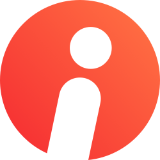怎样做出优秀的扁平化设计风格 PPT 或 Keynote 幻灯片演示文稿?
218 个回答
2014.4.14内容首发 | 2016.3.7内容更新 | 2017.7.10内容更新 | 未经本人同意不得转载
虽说未经本人同意不得转载吧,但这三年多来我总是莫名其妙地能在别的地方看到自己的回答,还有朋友特意转给我看的,而这些地方从来都没来向我本人询问过转载事宜,感觉好尴尬。我是没什么心力去追踪这些事情,被转被抄的也见得不少了,挺闹心的,希望大家都能自觉遵守吧,wink~(2017.7.10更新)
以下是正文:
从写下这篇回答到现在也有将近2年的时间了,回头望去,真是惨不忍睹目不忍视啊,痛苦地捂脸。留言我都看了,批评得很有道理。我觉得不能再放任自己懒下去了,该动的时候还是得动起来,不然多误人子弟啊。
我觉得制作PPT最重要的一点是条理清晰,其他的手段都是为了达成这一目的而服务的。为什么这么说呢?想想我们通常是在什么样的情况和场合会使用PPT?大致列一下:工作汇报、商务谈判、产品演示、品牌/产品发布会、员工培训、教学课堂等,一般是相对正式的场合。
在这些情况下,把意思表达清楚就显得尤为重要,毕竟别人没有时间也没那个耐心来忍受你逻辑不清的胡言乱语。
而在这里之前,我们可能还会面对两种情况,一是对方没时间听你讲解,因此这份PPT他是需要用眼睛看的;二是对方有时间在现场一边看一边听你讲解,那么此时PPT更多是作为辅助角色出现,来配合你的讲演。
这两种情况下我们要做的PPT是不太一样的。前者要做得较为详细,因为…除非是对待八卦,否则以大多数人的尿性,对待PPT这样事物,他们的脑补功能都是不太乐意启动的。后者可以做得相对简略一些,尽量减少文字的比重,不然多像念稿子啊,那场面还是蛮尴尬的。
而谈到配色问题,看腻了五颜六色高饱和度磁贴你会觉得纯色简直如一股清流,连呼吸都顺畅了许多;而总是素净的性冷淡风格有时候也未免失了点热闹的人气。所以呢,光一套模板是很难适配多个场景的。
我原来那版黑白配五彩就是个灾难片,后文有链接,2017.7.10更新。
那在题主的这个问题下,我们还是回到制作本身吧。
———————— 首先是制作前的准备工作,我们需要思考几个问题 ——————————
1、明确我要做什么,即本作的主题和内容; 2、我是否已准备好充分的素材? 3、我所写的内容是否切合主题? 4、这份PPT的用途和使用的场合是什么?对象是谁? 5、采用什么样的风格来表现最合适? 6、采用什么样的尺寸、色调、字体? 7、欢迎补充。
PS:思考顺序不一定按照这个来哦,按你习惯的来就好,2017.7.10更新。
—————————————做好之后,再用以上问题复查一遍 ————————————
纵观全文,我的思路是否清晰?逻辑是否合理?对整体效果是否满意? 当然最最重要的,制作的时候千万别忘了保存、保存、保存!请务必记得要保存啊!!!
————————— 以下为制作过程,灾难现场重现,请好孩子们不要学 ————————

这个PPT讲的是跟扁平化相关的东西, 那么我希望视觉呈现也是扁平化的,以达到形式和内容的统一.
如果想要把“扁平化的设计理念”融入到PPT制作中去,那么我们首先得对“扁平化”有点儿了解.
很多时候我们说不清概念本身,因为概念并非一成不变,超出一定的范围可能就是谬误.
但为了便于记忆和阐释,我们会用一些关键词来标注它.

如上图所示,我选了“二维、抽象、简洁”这三个关键词,并使用了图形和底色. PS:这三个关键词仅作示意,并不绝对,欢迎探讨~
那么,在我们对“扁平化的设计理念”有了一定了解之后,可以采用哪些方式去达到“扁平化”效果呢?

要细分起来真的可以说很多,我们挑重点的几个讲讲吧.

我们可以从以上三个方面去指导PPT的制作过程并进行测试,看看最终的效果是符合还是背离. PS1:看不清的话可以点击大图查看具体文字内容(下同). PS2:鉴于我们本次的主题是设计,因此其他的不做展开.

为什么在色彩部分提出了“点线面构成”呢? 因为在制作时我们必须面对PPT这个平面,并对它进行解构和再创作. 而在扁平化设计里,色块是非常重要的组成部分,它们本身就能转化成点、线、面,构成格局,撑起整个平面.(PS:但后来我发现,色块并没有想象中那么重要……自打脸= =)

在文字处理上,我们的要求只有一个:统一. 统一的目的是为了画面的清爽,让信息以最有效的方式呈现,并快速传达给观众,避免不必要的干扰.

PPT里用到的图片主要分为两种:背景图、内容图(必要的插图、图表等). 用来当做背景的图,为避免信息冗余,我们可以对其进行模糊化处理,从而突出文字信息. 如果是内容图,单张的相对好处理,一旦图片数量多了不好好排列就会非常杂乱. 另外还有一点需要注意,在多张图片的呈现上,整体色调的把握也非常重要.你可以玩撞色玩渐变玩灰调,只要看起来不要太可怕就行.
最后,在“扁平化设计”这个名词本身就存在争议的情况下去谈论如何达到扁平化,总觉得有点悬,但居然也絮絮叨叨地说了这么多(捂脸).

以上,希望对题主有帮助.
————————————— 以下是对部分问题的统一回复 ——————————————
1、字体的保存
PPT传给别人后怕字体变掉怎么办?第一步:点击左上方的“文件”

第二步:点击左下方的“选项”

第三步:点击“保存”→“将字体嵌入文件”这个选项打√→选择嵌入的方式→点击“确定”

一般选第一种嵌入方式就可以了,第二种方式会使得文件变得比较大,主要还是看你的需要了~
PS:有人问这个箭头是什么软件做的,答案就是——QQ截图!= = 孩子啊,如果你平常挂QQ的话,顺手试一试就知道了,很好用的,我不骗你。
2、全文字体设置
如何在制作前就快速统一全文字体?你可以在“设计”→“变体”→“字体”中进行设置,也可以自定义字体:

自定义字体:

3、PPT尺寸设置 就在“变体”的隔壁“幻灯片大小”(见上上图),一般默认标准(4:3)和宽屏(16:9),可自定义。
4、彩蛋声明(2017.7.10更新)
曾经有一套14年做的彩蛋,不过现在看来内容和形式都已经落伍,我就不放送了。
所以不用再留言和私信咯,我是不会回哒。
嗯,我就是这么坏(良善的微笑)。
5、旧版PPT
最开始做的版本,这配色是不是相当可怕?不知道误导了多少天真善良的孩子……虽然现在做的也没好到哪里去啦……11是背景图,自己拍的;12是色值。

知乎日报上的案底,有兴趣可戳: 把你的幻灯片以漂亮的方式「拍扁」(多图)(2017.7.10更新)
6、资源推荐: 1. https://www.pinterest.com/ (Pinterest) 2. http://huaban.com/ (花瓣) 3. http://www.topit.me/ (优美图) 4. http://yestone.com/ (邑石) 5. http://www.58pic.com/ (千图) 6. http://www.quanjing.com/ (全景) 7. http://www.uisheji.com/ (UI设计) 8. http://xiaba.shijue.me/(视觉中国下载吧) 9. http://www.uisdc.com/# (优设) 10. http://findicons.com/ (图标搜索引擎) 11. http://colrd.com/ (配色) 12. http://www.pptstore.net/ (牛人聚集,果断收藏) 13. http://weibo.com/208235676?from=usercardnew (我爱PPT的微博) 14. flatppt(嘉文钱的微信号)(他写的《PPT扁平化风格设计手册》教程超棒的!强烈推荐!)(我答完后的某天去仔细看了一遍他的教程,觉得自己好蠢啊居然这么晚才去看!) 15. PPT100(幻方秋叶PPT的微信号)(可以学到很多PPT制作的技巧) 16. http://www.qiuziti.com/ (找字体) 17. http://www.easyicon.net/ (图标下载) 18. http://www.zcool.com.cn/ (站酷)
(本来资源推荐我真想慢慢填的,但是我这种懒人怎么会做这么勤奋的事呢?上面这些网站里,有些连界面都改过很多次了,新的网站也层出不穷,自己去探索会更有趣哦~ )
(2017.7.10更新)
关于PPT的设计技巧,DukingWen搬运的内容总结得很好,答主刚来时DukingWen的是最高票,但不知道为什么被折叠了,建议大家去折叠区看看,那份答案很值得收藏。
最后我想说的是,实战型的PPT和理论型的PPT,还是有区别的,很难一一讲述。多看多想多练,你会找到自己的方向的。我也一直在路上,摸索着前进。一起努力吧~
每份留言我都有看,恕不能一一回复,总之,谢谢坚持看到最后的每一位~ 新年快乐~
咱们江湖再见!
作为一位PPT发烧友,也帮别人做过几百份扁平化风格的 PPT,有一些经验跟大家分享一下。这些经验少有人知,但绝对超好用!

-------------------------------------------
废话不多,咱们直接进入正题。
不知道你有没有想过,为什么有些人做的扁平化PPT是这个样子:


而你做的扁平化 PPT 是这个样子:

或者是这样:

为什么会产生这么大的差距呢?
丑逼 PPT 应该如何逆袭成为帅逼呢?
本文就从以下 3 个方面来跟各位传授经验:
- 形式篇(快速做出扁平化 PPT 特征)
- 设计篇( PPT 高大上设计指南)
- 资源篇(善于使用 PPT 辅助神器)
另外,为了帮助你更好的制作PPT,我收集了30套优质职场商务风PPT模板,高质量可编辑,【 点击此处一键拿走】。
一 如何快速做出扁平化 PPT 特征?
先说第一个方面:如何快速做出扁平化 PPT 特征?
1、色块使用
最大的特征是:色块的使用,而且不要为色块添加乱七八糟的效果,像阴影,倒影,立体等。
1.1 在纯色背景上直接插入色块,作用是为了对内容进行相应分类,以凸显层次,这一点大家一定要记着,不是平白无故地随意使用色块。
下面这两张是微软官方的一份 PPT 案例:


1.2 当需要在全背景图上写字时,如果背景素材过于复杂,比如下图这样的,可以考虑添加透明色块,以防止文字看不清楚的状况。
下面这张是微软官方的 PPT 封面案例:

下面这张是我和别人合作为京东制作的幻灯片的封面:

大家可以看到,如果我把透明色块去掉的话,文字的表现力就会减少很多:

1.3 如果幻灯片中的图片不能铺满全屏,而我们还需要写字时,同样可以考虑插入色块。这时候,色块的作用就是为了构成视觉平衡。

同样是京东的那份案子:

试想,如果去掉左边的色块,把文字变成黑色,会是什么样呢?看起来是不是有点左右失衡的感觉?

以上,就是色块在扁平化 PPT 中的3种常见用途,那么,如果你不知道如何调整色块的透明度,可以看看下面的这个步骤:

2 素材使用
2.1 多使用象征化的图形,如果不是必要,尽量不要使用立体的,实物素材。
还是微软的案子,留心这里面使用的图标:

这是魅族 PRO5发布会的案子,象征化的手机:

乐小宝的案子,使用的象征化人物和沙发:

有人可能会问,这些象征化的素材是怎么做出来的呢?这里介绍两种方法。
a、利用幻灯片形状的布尔运算,概念的名字有点装逼了,说白了也就是这几个功能。

比如咱们就来做一部手机,左边是一个成品,右边是用到的所有「原材料」,在一个紫色形状上分别剪除3个白色形状,即可。

这是第一种方法,手工制作。
b、网上下载。
哪些网站可以下载到小图标呢?
Iconfont-阿里巴巴矢量图标库,这个网站提供的全部是扁平化图标,可以自定义颜色,非常好用。
比如咱们在这个网站上寻找手机素材:

可以看到,so many 多的手机图标:

比如随意挑选一个,换个颜色:

点击下载即可,而且是无白色背景的PNG格式。
图标下载,ICON(PNG/ICO/ICNS)图标搜索下载,这个网站提供了很多类型的图标,有扁平的,拟物的等,而且支持中文。
比如咱们搜索手机:

随意找一页:

还有这样的类型:

基本上是完全够用了。
当然,类似的网站还有很多,可以看我的这篇回答:
感兴趣的朋友可以去看看,都不用翻墙。
另外,为了帮助你更好的制作PPT,我收集了30套优质职场商务风PPT模板,高质量可编辑,【 点击此处一键拿走】。
2.2 除了象征型图标外,有些时候还需要一些精美的配图,该去哪找呢?
比如这一张 PPT 的配图:

还有这一张配图:

这一张我也非常喜欢:

去哪找呢?
给大家推荐几个我比较喜欢的站点:
全景网络_中国最大的图片库和图片分享网站,全景网上有很多不错的商务范儿的素材,偏场景化,生活化。

Free Images - Pixabay,这里面提供的素材非常多,类型也非常广泛,而且质量很高。

搜素材 - 站酷 (ZCOOL),站酷是我国老牌的设计师交流网站了,上面素材的质量不用多说。

Free Stock Photos,这个网站提供了很多高质量且免费,可商用的图片素材,对于没钱的我而言,非常喜欢。

还有一些网站,就不详细展开说了:
Eput.com - My Photography 千库网_免费背景图片素材下载_banner背景图片素材 最出色的摄影社区,500px,这个是中国版的,不用翻墙。
当然,网站虽多,合适的才是最好的。
另外,为了帮助你更好的制作PPT,我收集了30套优质职场商务风PPT模板,高质量可编辑,【 点击此处一键拿走】。
3 字体使用
尤其是制作扁平化风格 PPT时,由于很多时候,文字是写在色块内的,所以,尽量不要选择 衬线字体_360百科,那样会显得很拥挤,没有空间感。
而如果你对字体选择没有概念的话,最好使用微软官方提供的,适用于扁平化风格设计的字体:
像中文字体一般选择微软雅黑:


如果你不喜欢使用微软雅黑,那么其他和雅黑类似的非衬线字体也可以。像以下几种:

还有像兰亭黑体系列:

思源黑体系列,点这里可以获取下载: 思源黑体 简体中文版||

这些都是比较适用于扁平化 PPT 设计中的中文字体。
而英文字体一般选择 Segoe UI :

4 配色
在其他风格的PPT制作中,色彩3种之内就可以,但扁平化 PPT 由于需要使用到很多色块,所以,就会使用到更多种类的色彩。
Flat UI 这个网站提供了一些扁平化设计配色的规范,并且提供了一些配色卡,可以参考使用。

另外呢,还有一些配色工具,可以帮助你进行更好地配色,比如像 Material Design Color Palette Generator,这是Material 风格配色,也可以应用到 PPT 配色中。
比如,我们选择了紫色为主题色,那么,相应地,就会提供一整套配色方案。

Color Hunt这个网站也不错,提供了很多的色卡:

当然,这些配色工具毕竟是程序写成的,只能给你提供一定的帮助,真正想搞定配色,还需要靠个人能力。
以上,就是扁平化 PPT 制作中,常见的表现形式以及设计方案。
二 PPT 高大上设计指南
接下来,说第二个方面:PPT 高大上设计指南。
虽然上面说了扁平化 PPT 设计的特征,但大家要清楚一件事情,那就是没有颜值的 PPT,不会被人说成是扁平化风格,只会成为他人眼中的脏乱差风格。
所以,在这一部分,就跟各位分享一些提升 PPT 颜值的经验。
1、排版
其他答案中有提到过设计的4原则,但对于小白用户而言,我认为作用不大。咱们倒不如这样来思考,面对很多文字的 PPT 页面,我们应该如何来解决?
比如咱们现在要对这个页面来进行排版:

相信,很多人头一眼看到这样的 PPT 时,是懵逼的。
那怎么来排版呢?
第一步,拆解。
把一整段的文字内容,按照观点相近性原则,分成小的部分。

就拿上面的文字内容来举例,咱们可以分为 3 个部分:

现在基本上可以看出层次了,但缺少的是美观性,以及重点不突出。那怎么办呢?
第二步,提炼小标题,突出重点。

现在,我们可以一眼看出来,关于如何学好英语的3个观点。
第三步,美化。
最简单的做法就是更换字体,排列对齐。

那么,如果我们结合前面讲过的,关于扁平化 PPT 的特征,来做一页扁平化 PPT 试试:

OK,搞定!
2、一致性。
无论是扁平化风格的 PPT ,还是其他任何风格的 PPT,都需要遵循一致性原则。
这是微软介绍OFFICE 2013时制作的 PPT :


这份 PPT 看起来是不是特别的干净整齐?而整齐一致的背后,是由以下3个方面构成的。
a、字体类型不要超过3种。一般来说,1-2种是最为合适的。
像我接触到的一些企业,比如联想,京东等,他们的 PPT 甚至规定只能使用微软雅黑这一种字体。
因为同一份 PPT 中,使用的字体多了,一方面会增加识别成本(每一种字体都有不同的字形),另一方面,字体使用过多,也会分散观众对内容的关注度。
我们看到,即便是官方的 PPT ,也是只使用了微软雅黑这一种字体。

b、色彩不要太杂乱。
虽然在扁平化风格 PPT 中需要更多种类的色彩,但要注意,不要让幻灯片各色彩之间的跨度过大,过明或过暗都不行。
我们可以看到,这3行色彩的明度是不同的,从第一行到第三行,明度越来越暗。

那么,当我们进行配色时,就需要在同一行中来选择色彩,这样,就能避免跨度过大的问题。
c、背景尽量保持干净,而且一致。
先给大家看个反例:

先不论设计上的美丑,咱们只看背景。
这个背景虽然保持了一致性,但看起来非常的不干净,那么,即便你内容做的再好,也避免不了廉价感。
那,怎么办呢?
建议尽量选择纯色。

纯黑或纯白也是不错的选择,能实现背景干净与一致性的统一。
为了你们可以更好的学习PPT,我收集了30套优质职场商务风PPT模板,高质量可编辑,感兴趣的朋友,可以下载下来,慢慢研究:【 点击此处一键拿走】。
3、封面设计。
我之前在公众号和知乎专栏 zhihu.com 的页面上写过一篇文章, PPT封面设计的万能公式,套用即可做封面!总结了 PPT 封面设计的一些常见模版样式,可以让你轻松做出不错的 PPT 封面。
在这里给大家简单举一个例子,深灰色代表背景:

咱们就拿这个模版,来套用,随便做一张 PPT 封面:

4、尾页设计
可以参考我之前写的这篇文章: PPT 最后一页写什么结束语既得体又能瞬间提升格调? - 邵云蛟的回答
最后一部分,跟各位分享一些能帮你提升 PPT 制作效率的辅助神器。
1、在线信息图表制作工具 https://venngage.com/
信息图表最近两年挺热门,但对于一般人而言,很难做出像样的信息图表,所以,不如借助这个现成的工具。

操作步骤也很简单:
第一步,先选择一个相应的模版。(还有很多,在此不全部列举)

第二步,进入工作台,进行相关数据和元素的编辑:

第三步,点击下载,不过是按月付费。
2、多图片排版神器。
不知道你是否看到过这样的PPT:

或是这样的PPT:
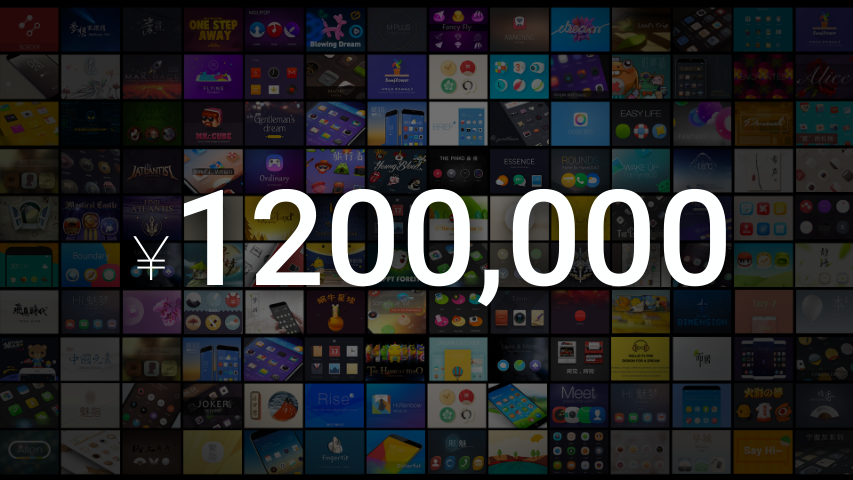
按照传统的方式,在一页PPT中整齐地拼接这么多的图片,并且尺寸相同,真的是一件很困难的事情。不信的可以尝试下(由于我曾为多家科技企业做过发布会PPT文件,多次碰到过这样的事情,真的不是件容易的事情)。
但如果你有了这款神器——图片组合,那么这个问题就迎刃而解了。
打开软件界面,会提示你选择相应模版:

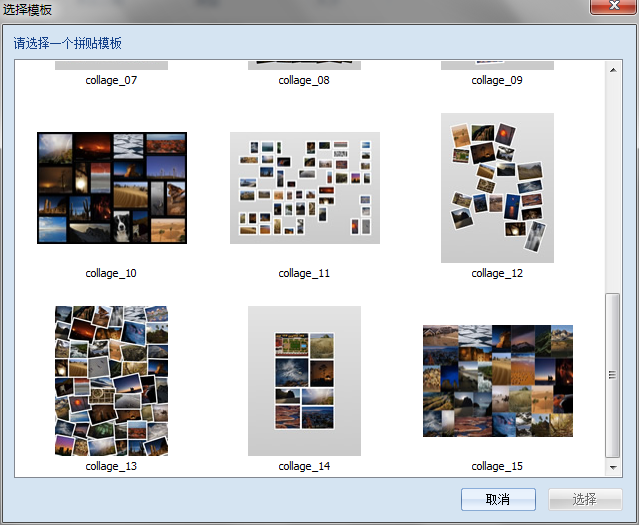
选择了模版,会进入这样的界面,你可以对任何参数进行自由调整:
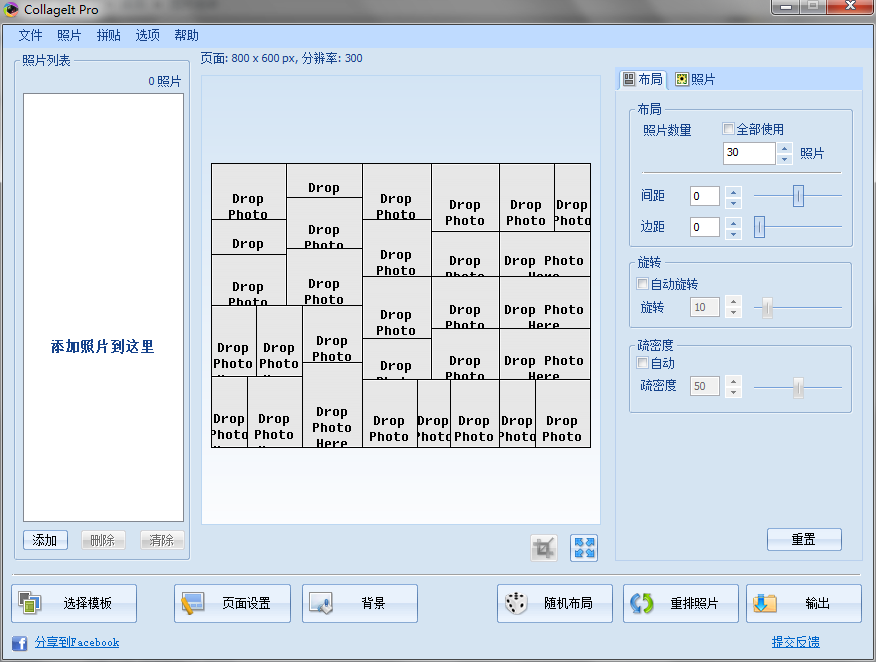
操作很简单,认识汉字就能完成相应图片组合。
最后附上好友李俊做的一张案例:

3、 Tagul - Word Cloud Art
这是我知道的,唯一一款支持中文的文字云工具。
这是其操作界面,虽然是英文的,但都很好理解,左边从上到下,依次是文字,形状,字体,布局,色彩和下载。

这个地方是上传文字的:

来看个成品:

4、PPT 专用压缩软件。
这是一个专门用于压缩 PPT 大小的工具,强大之处在于,压缩率最高可以达到98%。
什么意思?举个例子来说吧,一个100M的PPT文件,经过这个神器压缩过之后,会变成2M,你知道这是什么概念吗?
我做了个实验,源文件大小有41.5M:
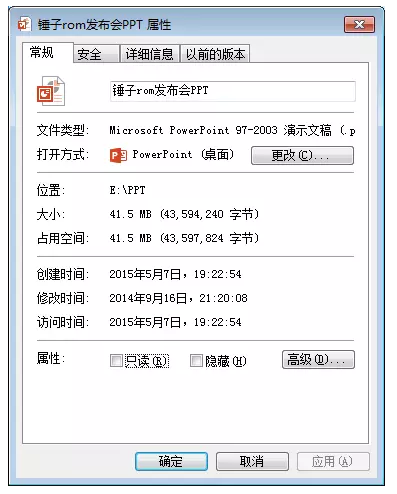
压缩后变成了1,74M,我的天哪!
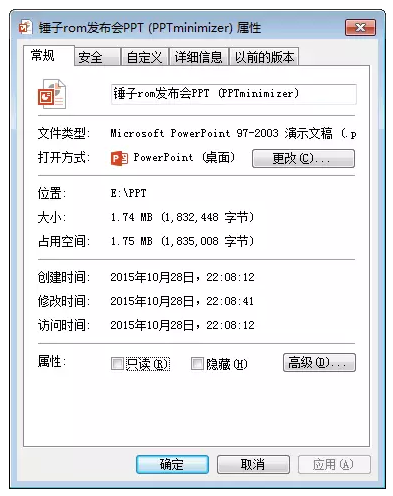
5、常用办公文件格式在线转换神器, Smallpdf.com
很多时候,我们在网上下载的文件是 PDF 格式,这时候,我们都知道,不能对其进行编辑,但如果你能把它转换为 PPT 格式,就能看到文件的各种图层和参数设置,并且随意编辑。

6. PPT遥控器。
大家都知道,当站在台上进行演讲时,需要根据演讲的节奏来配合着去翻页,一些专业的舞台都会配备PPT翻页笔,大概也就是几十块钱。
但,更多的场合是不会配这个翻页笔的,也就是说,演讲者需要通过鼠标或键盘自行翻页,这就不爽了,那么有没有一款软件可以解决这个问题呢?肯定是有的。
而且这样的软件很多,我曾经搜集过网上很多的工具,但体验都不是很好,没有较大的创新,知道我遇到了百度做的一款翻页工具——PPT遥控器,我顿时觉得,这才是我真正想要的工具,棒极了。
网址是: PPT遥控器
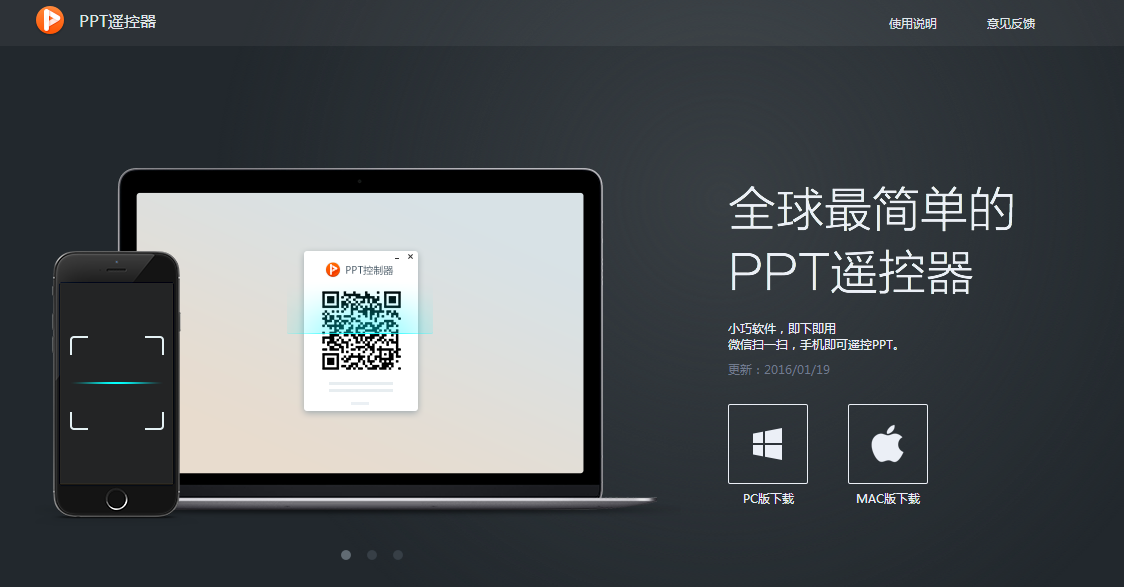
这款软件之所以有亮点,是因为它只需要在电脑端下载即可,手机上不用再一次下载(市场上其他同类软件需要下载两个客户端)。
当你在电脑下载之后,打开软件,提示你用手机扫码:
http://ap.baidu.com/pptctrl/?id=429fad1ff259deb2707e10d10c8ad05f&st=1439384497_18386 (二维码自动识别)
扫码后,即可使用:

虽然百度作恶多端,但是这款软件还是很不错的,操作简单,体验也相当不错。
以上所有神器,如果你想要尝试,我也给你准备好了安装包,领取方式如下:

三 PPT制作的一些小技巧
文章的结尾处,给大家补充几个 PPT 制作中必知的技巧。
1、增加撤销次数。
PowerPoint这款软件默认可撤销次数为20次,也就是说,你可以回到20步之前的操作,但有些时候,这远远不够,那么,我们可以在软件中,修改这一参数,最大可实现回到150次之前的操作。
点击【文件】,找到【选项】,在高级中设置即可:

2、文件加密。
对于像我一样,经常需要帮客户制作 PPT 的人而言,这个功能不可不知。一方面我们需要让客户看到你的作品,另一方面,又不希望他修改或者赖账。怎么办呢?
第一步,点击文件,另存为,选择保存地址。

第二步,请注意,关键点来了。
选择工具中的【常规选项】:

我们会看到这个界面:

我们在修改权限密码那里,输入密码,但不要在打开密码那里填写,否则,别人就打不开了。
第三步,也是非常关键的知识点。
一定要选择保存为 【PowerPoint放映】,否则,别人也是打不开的。

然后,选择保存,即可。
3、一键替换字体。
顾名思义,这个功能的作用就是一键将幻灯片中的所有 A字体替换为 B字体,在【开始】选项卡中的,【替换】功能可以找到。

4、smartart功能的多重应用。
在幻灯片中,smartart应该算是一个被严重低估的功能,我们都知道在 smartart里面有组织架构图的样式,但一个个的添加未免太慢了,这里有一个小技巧是,把smartart反着用,你会爽翻的。
在介绍技巧之前,咱们看看什么叫正着用:

正着用就是先插入smartart,再添加文本和其他形状(因为默认样式智能输入5个)。
那么反着用是什么意思呢?
就是,我们先插入文本,然后转化为smartart。
怎么用呢?首先,我们需要新建一个文本框,在里面写上所有职位,然后调整段落级别,选中文本,按tab键即可:

然后,选中右边那个文本框,咱们可以在开始选项卡中看到转换为smartart这样一个功能:
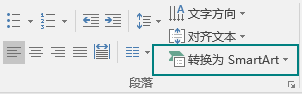
点一下,看看能出现什么:

如果这时候,我们要给老板添加一个秘书,怎么办呢?
选中老板那个形状,在添加形状那里,选择添加助理:
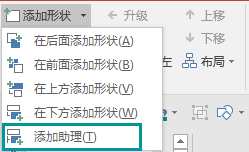
我们看看效果:

是不是反着来用smartart比正着更省力?
而且,用smartart来进行排版,也是一个很不错的选择。
比如咱们插入这样一个样式:

然后,输入相关内容,稍微更换一下色彩,就能做出不错的排版:

5、特殊字体嵌入。
可以参考我在公众号上写的这一篇,基本总结完了。
如何把字体嵌入到PPT文件中?

关于扁平化风格 PPT 制作,以上就是我的一些经验,以后想到了还会继续补充。
写了半天,快饿死了,吃饭去。
如果你想学习更多PPT知识,可以看下我的其他回答,都很干货,比如:
另外,如果你想要做出更加美观的PPT作品,我为你准备了一份学习资源:包含60页常用PPT版式手册,85页PPT设计灵感手册,45页PPT内部分享课件,领取方式如下:

辛苦原创码字,觉得不错,记得点个赞哦
更新日志:
5月17日:添加字体部分,题图页修改。
————————————————
这是一个针对最高票答案的反对贴。
或许已经没人在乎这个2014年的老坟,但有些话不吐不快:
引用知乎网友
@四咩的一段话:
设计,和其它任何领域一样,是有很高的专业壁垒的。
遗憾的是,和人文社科等领域类似,多数知乎网友们在但凡自己能插上嘴的领域,都会选择无视这些壁垒。
这里,是指排名第一的2W赞答案。
我不在乎那些赞是怎么来的,我只是觉得我不能看着这类「乱讲」被冲上各位的时间线,误导大家设计的方法。
PPT作为信息媒介,最重要的是易读性和高辨识度。作为辅助演讲的工具,PPT的核心是使观众一眼即可辨认清楚画面上的文字与图片,从而能跟随演讲者的节奏吸收信息。
这是PPT,不是美术课作业。

像这种逼格十足的字体,我真的不敢苟同观众们能够一眼认出是要表达什么内容。
这种字体也是好用的,在哪里好用?在海报上。平面传播媒介中,海报是最适合用这类字体来提高美观度与逼格的。
而用在PPT中,只会出现你在台上演讲,台下的人都去努力辨清屏幕上的炫酷字体,而忘掉了你在说的话。
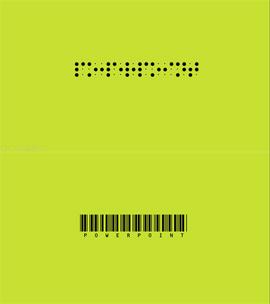
盲文和条形码不是正规字体,不要随便放到PPT上去。
关于答主的设计:
一
答主拿来做修改范例的图

左边是原稿,右边是答主自己满意的修改稿。
不客气地讲,左边要比右边的好。
真的。
修改后在色调上更统一,风格也达到了扁平化,看似是优秀的改变,但认真看,在易读性和辨识度上真的达标了吗?
- 重叠的菱形以及高饱和度的相似色大大增加了人眼识别内容的负担,菱形的作用是提示位置,答主反客为主让其做了主角;
- 箭头指向很难看清;
- 作为整个图面的主题“Subprime crisis”完全淹没于众多字符中,毫无对比。
如果真的想要这个菱形与这种风格,可以在易读性上稍微改一下

- 中间的“Subprime crisis”对比的明显一些;
- 箭头指向强化;
- 作为辅助的菱形取消重复,并把色调压下去。
当然,这么做仅能让它变成一个及格的PPT页。要想美观,还是重画吧。
二:

用构成分析一下是这样的

看图面设计
- 有对比吗?
有,但少且不明显:
标题过小,与正文对比不够大;
主段落也缺乏节奏,让人看不下去。
- 有对齐吗?
有,但不够且逻辑性不强:
主段落与附录有逻辑上的对齐关系,但标题完全被独立在外;
大脑的图形作为一个辅助性质的小图,被放到了过于重要的位置
作为辅助线的红线与整个图面的主颜色完全脱离,错误地吸引眼球。
- 而且
那些融在背景里的圆圈儿,只会干扰信息的获取,对图面的美观度没有什么帮助
稍作修改是这样

在图面的设计逻辑上,就要工整许多。而且,重点一目了然。
这个问题是
怎样做出优秀的扁平化设计风格 PPT 或 Keynote 幻灯片演示文稿?
所以,前提是,这得是一个幻灯片演示文稿,而不是一个创意美术课作业;里边包含的所有信息都是给人阅读的,不是炫酷的绘画。
而答主的问题就是在于一昧追求高逼格,忽略了PPT的本质,更何况,展示出来的设计基础也不过关。
另外,关于PPT比例的问题:不尊重放映环境的强行16:9都是耍流氓。
永远记得,这不是创意美术课作业,这是PPT。
批判结束。
————————
我想,必须放一些干货 来感谢怀着满满的耐心看到这里的你了。
一 、关于背景
对于幻灯片而言,重要的是信息及文本的高辨识度。
所以对于背景图片,绝对不能对重要信息传达有任何影响。
那么,如何在保证信息准确完美传达的基础上,正确而美观的使用背景?
先看这张图:

能辨认清楚上边的字吗?绝大多数人都能;
能很快且轻松地辨认清楚图片上边的字吗?绝大多数人都不能。
为什么?
字体和背景图片接触的位置,都有很多明确的、很亮的「硬边缘」。
这些「硬边缘」交织在一起,就像辨认森林里的树叶一样,很难辨认字体的边缘了。
如何区分背景图案和字体的边缘?
以下两种方法可以在保证信息可读性的基础上让幻灯片更加美观:
- 将字体边缘与背景图案边缘做出明确的明度区分,从而凸出文字。

- 模糊背景,从而消隐背景中的硬边缘,只保留字体的边缘。
二、关于文字
有了好看的背景,现在该考虑,怎么排列搭配背景之上的内容才能让自己的PPT出彩了。
- 文字排版

这是最经典最稳重的居中排版示例,推荐在16:9的演示比例下使用。
原则是主标题字重要大,副标题相应字重要轻一些。中间为凸显元素之间的对齐关系可依个人口味酌情添加分隔线。
当图面比例更改为经典4:3的时候,仍然使用居中对齐有时会显得过于正经与呆板,这时可更改图面排版方式,使整体活跃起来。

在这个示例里分隔线变得必要起来,因为它强化了主标题与附加内容里的对齐关系。

不要小看对齐手法的运用,它可以很大程度上加强元素之间的逻辑关系与图面的整体感。
另外,在演讲用幻灯片中,大部分情况下,同一张幻灯片上出现文字过多是很不好的,就好比把演讲的稿子亮出来给大家看一样,整个儿降低演讲吸引力。
不过有一种情况是可以例外的:引用。
在引用别人说过的话或者书里的词句的时候,可以将引用部分展示至幻灯片页。

这时可以起到强调作用。
2.字体
正文里边提到过,字体必须要有好的辨识度,在这之上,才能谈美观。那么什么样的字体是合适用在幻灯片上的呢?
黑体系:
从微软雅黑开始,中文字体大概就进入了大骨架的时代。有人说之所以字怀变大是因为前期的显示分辨率较低,增大骨架可以占用更多像素,增加显示效果。虽不知真假,但蛮有道理的样子(笑)。
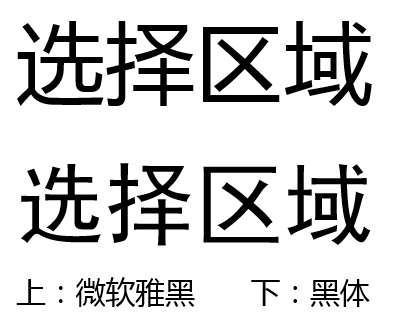
所以黑体系的字体我更推荐雅黑系的字体。
- 思源黑体:
Adobe与Google联合开发,Adobe家叫Source Han Sans,Google家叫Noto Han Sans,其实是一样的。
开源字体,不需要经过授权与购买,而且美观易用程度不输其他黑体,所以算是正文字体一个很好的选择。比较正式的幻灯片建议使用。
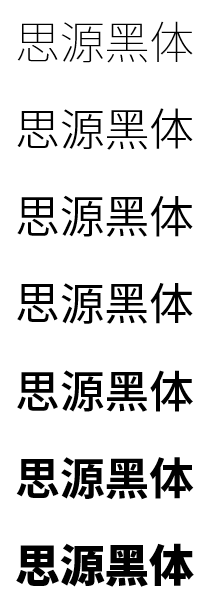
- 微软雅黑
相较微软雅黑,思源黑体有更好,但我更推荐微软雅黑作为普通幻灯片的正式字体——这要牵扯到Powerpoint这个软件的问题:放映端PC上没有已制作好的PPT内字体的话,PPT内文字会被替换为放映端PC内的基本字体(大概是宋体),显示效果会大打折扣。虽然可以用「嵌入字体」来解决以上问题,但较大的PPT文件打开会变慢很多,在不稳定版本上甚至会出现崩溃现象。如求稳妥,建议使用微软雅黑。
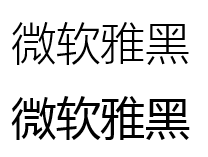
- 其他黑体
其他答主的推荐,诸如「汉仪旗黑」「方正兰亭黑」之类常用黑体,由于个人审美,不认为比「思源黑体」高到哪里去,且使用需要购买获得授权,故在此不作推荐。
衬线字体:
在标题页或者一些需要显示出不同字体效果的场景下,黑体显得不够用。在此推荐一下其他衬线字体以丰富幻灯片的图面表达。
原则:要切合演讲主题和易读。
这是平时会用到的两个字体。
- 方正粗黑宋

许岑使用过的幻灯片字体
- 汉仪菱心体

用在题图页也蛮好用
- 另外一些,推荐有PS基础的朋友使用
例如——移轴模糊
曾经做过的一个餐饮建筑汇报的题图。
原图:

处理后:

补注:移轴模糊的目的是使一侧的主题图片辅助另一侧的标题文字表达主题。所以需要一些处理使文字与背景图片协调:

主要思路将背景图片的亮度压下去,右侧部分的对比度调高。
另外说一句,关于PPT中图片的选用,该话题下的很多其他优秀答主已经给出了许多国内外网址资源,这里不再狗尾续貂。
但是,千万不要从百度图片搜索寻找漂亮好看的图片素材。
————————
(待更新)
以下内容为搬运,欢迎收藏,谨慎赞同。
原文来自译言网
译者:
boxi原题《设计不恶心的PPT——葵花宝典的十招》
原文作者:约书亚·约翰逊(
JOSHUA JOHNSON),2010年9月3日
——————————————————————————————————————————
…据说上班用excel的比word的工资高,用ppt的比用excel的工资高。无论如何,在职场演讲汇报中,PPT扮演着至关重要的角色。

在它冒出来的日子里,PPT制造出来的糟糕设计比历史上任何其他数字工具都要多,可能只有微软的paint是个例外。
在本文我们将用10个超级技巧来解决糟糕的演示设计肆虐横行的问题,让你可以设计出更好看、更专业的演示。此间你会看到Note & Point 【1】上的一些出色的幻灯片设计,还有一些就是你们自己的作品。让我们开始吧!

不是设计师?
这个网站的大部分内容主要针对专业设计师和开发人员,或者是起码对涉足这一领域感兴趣的人。 不过本文是写给做过 PPT 的人的。 无论你是学生、领导,还是自助团体,或者是薪水达6位数的企业高管,不管你喜欢与否,从你打开 Powerpoint 或 Keynote 的那一刻起,你就成为了一名设计师。
你已经选择了一个可视化的沟通工具,因此你应当花点时间了解可视化沟通的一二件事。其主要原因之一,尤其对于那些身处商业世界的人来说,是你的同事会下意识地根据你 PPT 的视觉吸引力来对你本人做出判断。
如何培养出色的演示设计技巧?
如果你还没得到建议的话,学学下面的十项技巧看看。等着瞧,如果你的同事注意到你的幻灯片开始变好,他们很可能会开始请你帮帮他们改进一下自己的片子!
#1 不要用内置样式
为了说明这一点,我打开Powerpoint,随手抓起一个实际的缺省样式然后随便在上面写点文字。这个流程跟无数PPT设计师的工作流程几乎完全一致,其结果就是我读书和工作时看过无数遍的一个典型的幻灯片。

(图中文字:最伟大的幻灯片,是不是很震撼!?)
这就是一个设计秘密,这个片子太恶心了; 跟你在Powerpoint里面发现的许多缺省样式一样的恶心。 诚然,近些年来他们的货色已经有了明显的改善,而Keynote(苹果的演示工具)还有一些不错的模板,但是,你不该把这些视为核心手段,只能在时间紧迫万不得已时才用它们。
此处的关键点是定制发出的声音更有力。你的同事了解也使用那些Powerpoint的模板,如果你不在幻灯片的美感上下点功夫,你的同事马上就能觉察出来。
我知道,让非设计人员抛开模板似乎有些激进,但是你可以的!只要你开始动手前把本文的其他技巧也读完。否则的话其结果可能会比微软的设计师做出来的东西还要糟糕。
#2 使用有质量的照片
照片是独自就能令你的演示出彩的最佳手段之一。它同时也是孤身就能把你的演示搞砸的最佳手段之一。“白色背景下的商业人士”看起来不错,但有点夸张了,显得有点呆板老套。
还有,在白色背景下光溜溜地放一张照片并不意味着它就是好照片。不要为了放照片而把难看和不合适的照片放上去。记住,没有照片好过糟糕照片。

(图中文字:这位女士真把我吓到了)
作为例子,我们把上面的片子和下面的片子比较一下。看出不同了吗?下面片子的图片很独特、很诱人,不落俗套。不要掉进使用蹩脚呆板的艺术这种模式的泥潭,你可以抓住既免费又具有高品质的照片来做出更强有力的、更直观的声明。

找免费图片
你说的这些神奇照片在哪里?对于入门者来说,可以看看 Stock XCHNG【2】,这是一个免费的主题摄影网站, 内容成千上万,质量良莠不齐。还有,你知不知道你可以进行 Flickr 搜索来使用得到知识共享许可的内容?这些照片都是免费的,许多都只要求你列出其归属权,在幻灯片的最后加一张片子把照片来源的链接附上去即可。

(图中文字:不错吧?)
上图就是一个例子,来自于Lauren Tucker【3】,是Flickr上的一个得到知识共享许可的素材。#3 单色系带来震撼你不必总是要靠花哨的照片或者疯狂的自定义背景来让PPT显得专业。用一个强大的单色系调色板就能做出精彩的演示。

上面的片子就是一个极佳的例子,使用朴实无华的设计,毫无费力就创造出一个看起来棒极了的东西。无论你是否设计师你都可以做出来,对吧?
这里的关键在于必须非常谨慎地选择你的颜色。颜色太亮太搞笑的话会影响观众的眼睛。同时在辅助色彩要注意大量运用对比。在色彩理论【4】上个速成班对你大有裨益。
如果你需要帮助建立调色板,看看以下三个免费工具【5】。
Kuler
Kuler是在线色彩工具的典范。有数千个出色的预置色彩模板可供选择,你也可以利用这款既先进又好用的工具来生成自己的模板。

Piknik
Piknik是地球上最基本的色彩工具之一,绝对是我的至爱之一。只需轻轻移动鼠标去改变颜色,滚动一下改变亮度,然后点击复制数值到粘贴板上,大功告成矣。
做网站的时候,我每天都用它来为颜色选用找感觉,包括它看起来会如何、如果覆盖整个屏幕效果会怎样、做幻灯片用哪个颜色好等等。

0to255
0to255也是我的至爱之一,是寻找颜色变化的一款非常震撼的工具。这让它在设计网站的边界和悬浮(hover)效果时表现出色,但你同样可以用它来为PPT的排版或其他要素寻找重点色。

#4 为清晰明朗排版
非设计人员老是强调要为演示文稿或合适的理由寻找合适的字体。成也萧何败萧何,合适的字体可以成就你的演示,也可能毁掉你的片子。在设计世界里,排版是一种重要的艺术形式,它真正可以为你想表达的东西搭建好舞台。

记住,字体能够及时传达一种态度、一个观点,或任何其他因素。不要浏览字体列表去寻找“某个很酷的东西”,相反,你应该思考一下自己想要传达的信息是什么。
作为排版术如何仅凭其自身设计来进行沟通的例子,看看下面的字体。老式的serif字体往往给人以正规和专业的感觉,而 sans-serif 字体则既整洁又有现代感。

人们在PPT中运用字体时,所犯下的最大错误 就是认为上面列出的前三个字体很乏味。这让他们跳到底下的那种字体去,因为觉得它更为独特、更加有趣。
如果你不是专业设计师,记住,前三个字体绝非无聊的,它们很安全。它们是样式很好看的字体,均经过专业的设计,能让你看起来不错,对,这正是它们要干的事情。
永远都不要对标准样子的字体感到恐惧。使用它们能帮助你确保设计保持专业整齐,远离丑陋和杂乱。请注意下面这个片子如何使用相对“乏味”的字体,但通过不同大小和粗细的运用,并添加一些可视化的趣味,最终创造出的东西那是相当的不沉闷。

使用有趣字体的技巧
现在,请不要愁眉苦脸,我要说的是你不必100%地回避那些很酷的字体。有趣的东西总有机会发挥用武之地的,只需了解你应当明智而有弹性地运用这些字体即可。

正如上面这幅图片所表明那样,运用这些疯狂的字体的一个很棒的技巧就是只用它们做标题,而让剩下的文字保持朴实的风格。一旦你的复杂字体用的过多,或者开始混杂各种复杂的样式,你所得到的只能是无法阅读的一团糟。在上面,我们让大部分的信息使用的是你切实可读的字体,但是通过标题,仍然同时能给你的页面带来足够印象深刻的东西。
#5 注意你的可读性
在讨论排版这个话题的时候,你应当时刻留意演示文稿中字体的可读性有多高。有时候葵花宝典第二招(寻找高质量图片)会让你处于下图的境地。

(图中文字:这个很难阅读,无论你选择什么颜色)
此处我们有一幅很吸引人的图像,但它对文本的可读性造成了损害。甚至即使我们让字体加粗,并尝试不同的颜色,效果也不好。对于菜鸟设计师来说,这的确令人沮丧。
不过解决方案却相当简单:用葵花宝典第三招(单色系带来震撼)。只需在文字后面创建一个简单的彩色条块,我们就可以突飞猛进地增加可读性,同时还能保持幻灯片的时尚感。

大招隐于形,这是一种相当普通的做法,可以运用于不同的方式。看看下面的若干例子来唤醒你的灵感吧。
窄条
宽条
碎纸片
#6 无招胜有招,越简单越好
对于非设计人员来说这是一个主要的绊脚石。这个问题源于对PPT应该是什么样子的一个误解。大部分情况下,幻灯片不应该成为内容和信息的最终来源。相反,演讲者才是体现PPT价值之所在。应当由演讲者来提供绝大部分的内容、信息、观察,以及冷笑话等等。
毕竟,如果演示幻灯片把一切需要传达的信息都囊括了,那观众为什么还需要演讲者呢?你只需要给每个人提供一个下载链接,然后祝他们生活快乐即可。迄今为止,我见过很多很多人的演示都是做成像下面这个片子那样的:

(图中文字:第一点,XXX,此处略去数百字;第二点,此处再略去数百字;还有一点,此处再略去数百字)
你可能以为我在拿自己的设计开玩笑,但是请相信我,我见过的幻灯片比这还要糟糕得多。不要搞错了,幻灯片不是杂志。你不能往片子上填这么多内容却完全没有丧失其功能。甚至就算你把一切信息都组织得很好,片子也做得很漂亮,你还是会失去人家对PPT的印象。
再提醒你一次,记住,你的演讲才是你站在大家面前的原因。演示文稿应该充当极尽简化的可视化助手,当翻阅它的时候,它能够把你演讲的轮廓勾勒清楚。

(图中文字:阐明观点 1、尽量减少文字 2、突出重要概念 3、其余交给演讲)
让幻灯片内容保持简洁还能防止你偷懒,以为只需要照本宣科即可。这是个老生常谈的事例了,但是我的确见过很多演讲者一字不漏把演讲内容放到片子上,然后就逐字逐句地念出来。 单调乏味如一般演讲那样,听着某人照本宣科地对着你念二十分钟则更是一种折磨!用你的幻灯片的视觉效果来吸引和保持观众的注意力。听演讲大家都很容易感到无聊的,给他们看看漂亮的东西有助于集中精神。
请注意研究一下,下面的这张幻灯片是如何用不完整的陈述来把你拉下水的。这个图案无疑深化了对答案的印象,但是除非我们实际聆听了演讲,否则我们是不知道答案的!这就是一个极佳的案例,幻灯片的可视效果被加以利用,作为强化演讲的辅助手段,而非演讲的巨幅打印输出服务。

(图中文字:你可能就是那个冒牌货,如果:)
#7 符号大瘟疫,尽量要避免
一些演示者已经注意到“照本宣科”这个问题,并且傲慢地宣称,看到有人干这种事情的时候,自己根本就无法忍受,并说这正是他们使用项目符号的原因。
项目符号是有魔力的(搞营销的家伙对项目符号的热爱简直到了变态的地步)。这是一个很棒的办法,可以让你把一切该说的东西用便利的列表形式表达出来。人类所构思的一切最复杂的想法都可以放进带项目符号的列表之内,就算是最迟钝的人也会马上茅塞顿开......对不对?不尽然。
对于把演讲最重要的部分传达出来而言,项目符号的确是非常棒的工具。这种格式大家都很熟悉,可以很清楚地将思路分开,也易于消化。那么问题出在哪里呢?

(图中文字:项目符号瘟疫 打开PPT 抓个缺省的样式 找个疯狂的字体 放进整段演讲 弄一堆项目符号 大家喜欢点点 不,大家爱点点 看见这有多疯狂了吧? 我讨厌点点 我想给你一颗子弹 哦天呐,我停不下来 无名氏点点 好吧,最后一个 我是认真的,没有了)
问题在于,像任何好的工具一样,项目符号也会被滥用。演示者常常会忘乎所以,又开始犯了上一招的错误,只不过换成项目符号的形式而已。
在一张幻灯片上放42个项目符号跟放几段文字无异;这么做会毁了幻灯片的可用性。记住,项目符号是用来传达重要信息的。为了有效地做到这一点,你必须切实地做出取舍,决定哪些是重要的,哪些应该留给你的演讲。
看看下面的幻灯片,使用了三个项目符号来传达实际的统计数字。数字是尤其难以理解和记忆的,除非你看见它被写下来,因此在这些地方运用项目符号是个好的开端。

保持简洁,记住,即便是这些要点也不必做到不言而喻。我们再次重申,那才是你站在讲台上的原因。
#8 重点要突出,主次需分明
不管你设计什么东西,重要的是你考虑如何去引导观众的注意力。不要把它交给上帝,相反,你要以你认为最能促进信息沟通的方式来组织自己的经验。
留意一下下面的这张幻灯片,看看它是如何运用色彩来将你的注意力引导到特定区域的。黄色的文字在其他文字中间显得很突出,因此往往更能吸引你的注意。

对于文本,你可以运用色彩、字体或粗细来创造出清晰的中心点。记住,一个主中心点后面跟着一两个不那么重要的次中心点是个不错的主意。
请注意,文字并非唯一能创造出鲜明的中心点的方式。照片和插图同样是将观众注意力吸引到特定区域的很好方式。留意下面这张片子里孩子的眼睛,看看他是如何真正抓住你的注意力然后慢慢地将你的视线引导到标题的。

要想了解更多有关封面设计的武林秘籍,请看我们的武功大全。
最后,请记住,没有明确的中心点会导致观众很快失去兴致。设计得好的东西会给观众一个很清晰的印象,使得他们知道你想让他们看哪里,甚至即使是下意识的。
#9 封面吸引人,大功半告成
封面幻灯片往往不是被直接跳过就是惊鸿一瞥,一秒钟就一闪而过。然而,一个好的封面设计是树立整篇演示基调的极佳方式。
在封面放出来之前,观众都不知道能从你的可视效果辅助物那里期待得到些什么。创建一个漂亮的封面,然后在你介绍自己和演讲内容的时候让它停留在那里,这真的可以让你有一个积极的开端,可令观众发自内心地抬起头来,全神贯注,因为,他们即将看到一些出色的幻灯片。

(图中文字:被设计绑架)
创建一个有吸引力的封面还可以为你提供一个贯穿PPT全局的可视化主题的开端。这会让演示文稿看起来既专业又紧凑,而不是每张片子的设计风格都不一样,给人以一盘散沙、随意混搭的感觉。
作为例子,看看上面这个由Abduzeedo的法比奥·萨索(Fabio Sasso)带来漂亮的封面设计,然后留意一下下面的这张正文部分幻灯片样例,看看他是如何把这个肮脏乏味的主题运用到演示的其余部分的。

设计封面时一并附带设计几张不同的空白内容的幻灯片往往是个不错的主意,这样你就可以通篇来使用它们。通过拖拽两到三张空白片子,你就可以进行统一的设计,并节省大量的设计工作。
如果你不是设计师,你可能会对设计出漂亮的封面望而生畏。这种情况下,你可以试试葵花宝典的第二和第四招,用专业的照片术和简洁的排版术这套组合拳帮助你处理设计工作。
#10 让观众发笑,演示必走俏
好的演讲者都清楚,幽默是保持观众兴趣的最好方式之一。不幸的是,不是谁都能像那样比尔·考斯比(Bill Cosby,美国黑人喜剧演员)或布莱恩·里根(Brian Regan,美国喜剧演员)那样能让观众笑得屁滚尿流的。
无论你对给大家带来幽默诙谐这一点感到头痛,抑或你天生就是喜剧演员,让你的幻灯片部分或都掺杂些幽默对于缓解压力来说是有帮助的。如此一来大家都觉得你幽默风趣,而不必总是要妙语连珠。

(图中文字:HTML 5,什么鸟玩意儿?)
记住,你的目标不必是要让观众哄堂大笑。即便是少数观众偶尔一笑,此情此景也意味深长,因为这表明他们的确在专心听讲了!
在这方面,我的建议是幽默最好不要重彩浓墨。如果你看起来过度卖力,观众会觉察到的。找出讲演里面最乏味或最复杂的部分,把它们分成一两张有趣的片子。
在决定采用哪种类型的幽默时,一定要仔细考虑你的观众。得罪了观众远比令其乏味要糟糕。
如果你发现自己在巧辞令色和画画方面都不是特别聪明的人,那就试试插入一幅简单的漫画来有效地演示你的观点吧。只需确保该漫画一看即明,而非需经过四排人的讨论才能弄懂的东西即可。

请再次留意上面的例子,尽管它不一定能让所有人爆笑,但还是有效地给演示设立了轻松诙谐的基调。
结论
总结一下,让我们快速回顾PPT设计葵花宝典的十招大法。
1. 内置样式不可使
2. 高质图片需善用
3. 单色体系震且撼
4. 排版清晰观点明
5. 小心留神主题性
6. 无招胜有招,越简单越好
7. 符号大瘟疫,尽量要避免
8. 重点要突出,主次需分明
9. 封面吸引人,大功半告成
10. 让观众发笑,演示必走俏
我希望你们能觉得这些招式实用又好用。最后,我们的目的是好看又有效的演示文稿。如果你对这部武功秘籍还有什么心得,不妨在评论栏留下你的墨宝,分享你的技巧,我们一起切磋一下,探讨设计出更好的幻灯片的高招。
注:
1、Note & Point
Note & Point2、Stock XCHNG
stock.xchng - the leading free stock photography site3、Lauren Tucker
Wheat Field In Newton-St-Loe4、色彩理论
Basic color schemes: Color Theory Introduction5、三个工具:
Kuler Piknik Oto255PS:有问题可试着联系原作者,主页 JOSHUA JOHNSON。英文还行的朋友自行去高手个人主页慢慢探索发现吧,里面精彩纷呈。再次强调有问题私信我基本不会得到解决,别耽误您的事了。
很多朋友说没有涉及扁平化,我也是这么觉得的,所以赞同请给下面排名的答案。这里收藏就好,如果得到感谢,也算搬砖有了辛苦费。
===========2015.12.29更新===========
刚结束考研,一年没来知乎写答案了,今天把之前大家有疑问的地方和不足之处重新整理一下。
本答案思路借鉴
TEDx_罗子雄:如何成为一名优秀设计师我们先来看一下比较极端的作品,没错!就是咱们老师上课用的课件!
随便在网上找了两张


这些恶心的PPT有什么样的特点?
剪贴画,滥用背景模板,艺术字,突兀的色块形状,行云流水般的字体......太多了
我当时就觉得!他们是怎么做到能把PPT做的这么丑!
让我来!
我在我大学里第一个PPT处女座......我做了整整一晚上!

然后做出来了这个东西(当时班级要搞旅游)



做完之后我觉得很!好!看!我觉得我自己原来是这方面的天才!
......原谅我的天真
那么是为什么?为什么这么丑的PPT我会觉得好看呢?为什么很多人做出来的作品明明很丑,却又很满足?

我认为,是因为我们的审美能力还不够,不知道到底什么是美,也没有观察美得习惯。
举个例之,
就 2015 年初而言,国人的审美大体处于一个什么样的水平? - 生活中
肥肥猫的回答
这里只引用几张图片






冷静一下......当然是有些夸张,但是很形象的反映了我们当前所存在的问题。
那么,我们要如何改变这种现象?怎么样提升自己的审美能力呢?
这就是我今天第一个要讲的:看

我们需要看大量的作品,而且是大量的优秀作品。
那么,都看些什么呢?
你要看优秀的PPT

出自
Simon阿文的作品
你要看优秀的海报设计

出自
嘉文钱你要看优秀的摄影作品(随便找了一张)

出自LOFTER
你要观察生活中的创意设计(随便找个相关的,可能不是很具有代表性,还是
Simon阿文的作品)

总计一下

当然类似的作品有很多很多,需要大家自己去发掘
那么?去哪里找这些作品呢?
LOOK!


以下是各种链接,我是大自然的搬运工......
微博:
Simon_阿文的微博 嘉文钱的微博_微博PPTSTORE的微博
PPT设计前沿的微博
微博有什么用?他们会经常发一些优秀的作品,当然很多是为了盈利,但是你可以把你喜欢的作品保存下来,经常看一看,而且,你要看他们这些优秀的设计师关注的东西,同样的去关注。
图片:
设计师找图片素材,有哪些较好的网站可推荐? - 图片搜索 你平时在哪找免费的图片素材? - 设计大杂烩:
设计师网址导航这里面什么都有!

当你看了很多优秀的作品,并且最好能把他们放在特定的文件夹里,这是对你提升审美能力最好的方法。
如何证明自己审美能力提高了呢?
回顾自己一个月之前收集的作品,如果......你发现自己以前好像是个瞎子,居然能看上那么丑的作品!那么恭喜你!你已经很大程度提升了你的审美,第一阶段应经完成,可以开始着手去做了。
最起码!你不会再做出这种东西!

或者觉得他很好看......
那么第二阶段,你要知道一个PPT他由什么元素构成,我需要学习哪些方面的知识,也就是接下来我要讲的“基本元素”

首先看一个比较有代表性,简单一点的PPT








我要讲得元素内容都在上面有所体现(我是学园艺的,这是专业课的作业)

从宏观上来讲,PPT由封面,目录(可不要),内容,结尾构成。

先讲一下封面,看看下面几个封面




看看有什么共同之处?

我很喜欢简单的封面,用简单的色块去构造而不是运用图片,当然这只是我个人的习惯,大家可以借鉴一下。
需要注意的是:封面决定了整体的风格和颜色,接下来每一页的主颜色最好是从封面中提取,这样显得很有系统性,你的元素(线条,色块等)也最好选择封面所提供的。
目录的话我就不多讲了

例如

再看一下结尾




最好和封面保持一致(省事)
接下来从微观角度具体讲一下,他的基本元素


所指的衬线就是小时候练字的那个“顿笔”,最好选用无衬线的字体
推荐:(在设计师导航网址都有下载)
微软雅黑
方正幼线
方正兰亭
方正细园
自己可以多多接触选择一下

善用色块,同时注意简单扁平,如今PPT里面的内容大都是由色块组成的
例如:


这个需要自己动手多多联系

有人会很头痛图片要怎么添加?加入图片会显得很突兀,不协调。



可以随便打开一张图片放上去,添加一个长方体的色块,两者拼在一起,色块的颜色取决于图片的主色调。就像第一个狗牙根一样。如果不知道怎么去做可以向下面这样最简单的方法:





会显得不那么突兀......

这两个自我介绍你更喜欢哪个?
再看看下面的图片




能用图标形象生动的代替文字的含义,能突显你想表达的含义。

有人问我图标在哪里搞?
去下载一个叫“PPT美化大师”的插件
安装之后会出现右边的选项

点第四个 “形状”
搜索关键字,就会出现相应的图标,这样就可以应用编辑了

还有

强力推荐!SmartArt
接下来说一下,大家都比较在意的有关画面美感的问题


色彩的搭配,这个软件很实用,建议下载



软件的具体操作我就不说了,看到喜欢的颜色搭配可以保存下来,在以后自己制作PPT的时候可以借鉴

对齐对比这个大家都应该知道
那么讲到这里,我相信,大家对于扁平化的PPT多少有些了解。但是,如果,现在让你去制作一个PPT的话,你会发现,自己根本无从下手。
你要实践,练习!
如何练习!这是我要讲的第三部分:“模仿”

模仿一整套PPT,从最简单的地方开始模仿,就拿下面这个例子来讲

在模仿的过程中,你会去思考,去想这个复杂的图片是由什么构成的,会思考原来一个简单的色块居然作用这么大,你会找到自己喜欢的模式,去试着添加自己的想法。这就是进步,这就是创新。
当你模仿久了,你就会形成自己的风格,不再需要模仿,而是你自己的想法。你所谓的原创作品开始形成......
模仿对于初级者很重要,看教程顶个屁用,你不去做永远都不会提高。
最后,说两句鸡汤。
希望不要盲目跟风,寻找自己的风格才是重要的,而且要有创意

也不要太过注重PPT,他只是一个工具,别忘了你还有演讲的内容和你的口才

就讲到这里,谢谢

一年没学习了,我要开始闭关修炼了!
下次,PPT进阶版,尽请期待!
【我做了一场讲PPT的知乎Live,有兴趣可以戳这里: 迟到的live总结+开通“结束后购买” - 锦妖和她的小伙伴们 - 知乎专栏 我花了一个月准备的 比这个回答系统得多也实用得多啦】
————
- PPT好看不是万能药,清楚,有用是最重要的,环境和情况不同,这种风格未必适用,自己考虑~
- 之所以用大图,是因为这样简单粗暴,比慢慢画图啊排版啊快n倍。
- 能不要纠结中英文吗,我学校项目的PPT就是英文的……诚然中文字体限制比较多,但什么情况下都只会说“中文PPT就是难做,英文PPT就是好看”的,都是耍流氓!
——以下正文——
我举几个栗子好啦,好像没有扁平到win phone的程度,不过总体还是扁扁哒。
1. 找张好图,用半透明衬底,灰色细字。

2. 找张好图,用一种主题色,多用灰阶少用纯黑。

3. 找张好图,保持主题色和极细字体,不用三角形箭头,多用灰阶。(这张是同学做的,需要AI等辅助工具)

4. 找张好图,这张有点类似杂志排版,很好看但是不推荐ppt上太多字。(图是我找的,这张依然是同学做的)不推荐字多是因为可读性会急剧下降,如果是事后发给对方看的,字多没关系,如果是现场演讲的,这么小的字就得考虑考虑了……

5. 主题色,如果内容太少就用一个接近透明的背景图。(同学做的,好看,但字体有点太细的问题也依然存在)

6. 死盯一个主题色,图表作为陪衬出现,重点的三个圆要大,字要明显。(Google Doc排出来就是丑一点,请不要介意)

7. 内容太多的时候用色块将左右分开。(Google Doc排出来就是丑一点,请不要介意)

8. 找张好图(这四个字终于又出现了),配个白色logo。

9. 找张好图,配个白色字。

10. 找张好图,巧用半透明黑,结尾页呼应开头页。

总结起来就是——找张好图,减少颜色。
以上所有设计,保留最终ppt好不好最终还是要看内容,设计好看只是锦上添花不能雪中送炭,祝大家越做越好~
另,我个人不是很喜欢在ppt里用icon,因为大部分能找到的icon都是设计给手机app或者网页的,都比较小,放大了以后有点别扭。(这句有点歧义,我不是指分辨率低,放大会模糊,而是指为小屏幕设计的图标线条比较简单,放大以后感觉很笨拙。不过现在类似 http://flaticon.com的网站图标选择已经很多了,可以选到为大屏幕设计的图标了。)
那么问题来了,怎么找素材?
没看过我这个答案嘛?
如何让 PowerPoint 幻灯片「高大上」? - 郦橙锦妖的回答---更新---


就是喜欢深红色和浅灰~
---更新---
还是找张好图。

保持颜色简单&换个字体。

---更新 2016.09.19---
这也是个简单的小技巧,如果有透明背景的产品图,用颜色衬托出来会比摆在底色上好看。

本题中那些破千破万的回答设计水平实在太糟糕了!选的图简直惨不忍睹!只有几位设计师的答案才是真正的优秀,尤其是 @Mingke Luo 的回答。
我完全可以关掉这个网页,当做什么都没看到。但作为设计师突然觉得有义务修正这些糟糕的答案,不让更多的人被荼毒,以为这就是「好看」。
好了,地图炮也放完了,正文开始罢。
-------------------
前言:本文将从设计的角度出发,概述如何制作一份美观、具有设计感的 PPT。文章的主要内容会涉及基础的平面和 Mothion 设计。但本文不会具体谈论过多设计理论和风格,亦不会傻瓜式地教导如何使用工具及软件。
一、在打开软件制作之前必须要知道的 3 件事
1. 关于 PPT 的泛用性目的
首先要确定的是,PPT 是为演讲服务的(也包括对内外的小型讨论、演说)。人们鲜少会像盯着一本书一样去「阅读」你的 PPT。因此,相比考虑如何让 PPT 漂亮这事,策划内容和练习演讲等更为实质、重要。这一点可千万别本末倒置,以为 PPT 做得好看,就算成功了
2. 哲学三问:这份 PPT 做给谁看?为什么要做?要写些什么?
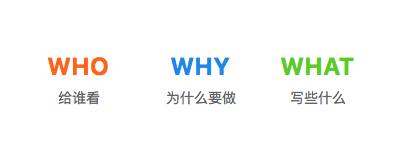
· 第一问:做给谁看?
如果你不知道自己做的东西是要给谁看的,你怎么做东西?就像医生不知道病人得的什么病,当然就无法对症下药。如果是大型产品发布会,那么对象就是「现场媒体、观众」;如果是公司内部讨论用,那么对象就是「内部上下级同事或领导」;如果是公司对外的策划案,那么对象就是「客户大人」。因人不同、因地不同,内容和设计可能也会随之不同。
· 第二问:为什么要做?
我们做 PPT 应当有的放矢,带动听者的情绪,直击问题的中心。它可能是为了让人愿意买我们的产品,可能是为了让客户选择我们的方案……有这样一个大方向牵头,然后 PPT 的内容再围绕其展开。这样做一方面可以更准确地理解这个方案写出更优质的内容,另一方面避免了在写内容的过程中,展开过多,跑题严重,最后导致演说时听者不知所云。
· 第三问:要写些什么?
确定了自己的「目标用户」和「产品目标」就可以来策划内容了。我并非专业的策划和广告人,因此在这就不说太远。自己的一个小想法:也许可以用头脑风暴的方法来制作内容。也就是通过思维「发散」到「汇聚」的过程,来创造内容。(有人对此感兴趣的话以后得空会具体写一篇。)
3. 做了就要利用好!
这是我真的要说的一点,怎么使用 PPT?
很多人会直接丢一个题目给方案策划者,说我要什么方案,你什么时间给到我。这就完了……等 PPT 完成后,他直到最后要开会或见客户了才匆匆看下,甚至可能 PPT 里写了些什么都不熟知,更不要提预演练习了。这种人,也就跟着 PPT 的内容临时发散,可能前页说的到了后页就被打脸了……
演讲者应当与内容撰写者一样甚至比他还要熟悉 PPT。PPT 主要是为了让他人更清晰地理解你们的想法并加深印象,而不是用作你的提词器。
我的观点是,既然做了 PPT,就要利用好!
二、如何制作有设计感的 PPT 单页
PPT 从结局来看是一个整体,但我们可以把 PPT 的每一页当做一个新媒体形式的平面设计作品,想要设计得美观确实是需要一些基础平面知识。我在这部分会通过一些示例来进一步说明,方便大家理解学习。
1. 突出重点、去掉无用的装饰
PPT 单页的视觉层级要鲜明,语言要精炼。在视觉设计上,装饰性的元素不宜过多,要让人一眼就看到重点。在文字描述上,要使用通俗、精简、有说服力的文字。让我们来看几个例子:

(示例1,图片来自 @陌君 的回答: http://www.zhihu.com/question/21274267/answer/24458201)
我们看下这两张有什么问题。首先最明显的就是色彩主题不统一。封面是黑白,但后面的内容页却使用了彩色的大色块。另外封面的背景有些不明所以,还干扰了标题这个重点。而大标题将 PPT 三个字单独一行也不妥,阅读(瞟)起来有断裂感。然后像内页里「如何达到扁平化」上方的图标也是多余元素,我仔细推敲才发现可能是为了对应下方的「四个设计要点」?

(示例1_修改后)
我重新选择了一种视觉风格来修改这两页(之后的示例会尽可能用不同的风格,供更多朋友选择和参考)。
可以看到,我使用深色背景,去掉多余元素后,「高端」的感觉立马起来了。但是在使用「黑色」作背景的时候,可以不用纯黑,因为那样会显得单调死气,可以适当加入一些色彩的纯度。然后仔细观察右图的修改,可以看到我将「色彩」、「文字」、「图片」字体放大,视觉上比标题「如何达到扁平化」更重,而原图则相反。这是因为通常下面的内容才是重点,标题提问只是为了引出下面的回答。而原图的第一视觉中心却是那个问题,有点错误理解了内容的重要性。

(示例2,图片来自 @邓佳佶 的回答: http://www.zhihu.com/question/21274267/answer/48153925)
这位作者回答中提到要下载各种「奇怪」的字体,大家千万别被误导了!先不说用在商业上会有版权问题,为了保证易读性,我们通常要使用越清晰简单的字体越好。尽量不要使用像左上图那种本身就有很强设计风格的字体,会严重干扰易读性。右图的宋体还好一些,根据需要可以放心使用。另外,为了保证统一,一页 PPT 中尽量不要使用超过 2 种字体,一份文档中尽量不要使用超过 3 种字体。

(示例2_修改后)
依旧使用简洁的风格,但这次是浅色背景。字体还是选用了基础的「苹方」搭配「San Francisco」。这两套是搭载在 iOS 9 系统上的新字体,大家可以在苹果的开发者页面下到,但苹果未授权商用。其他没什么,就是大家要注意对齐……包括物理上和视觉上的。
2. 基础设计 4 原则:亲密性、对齐、对比、重复
这里的 4 原则源自 Robin Williams 的《写给大家看的设计书》。这是一本非常适合大众学设计的入门书,我在这简单阐述下这 4 个原则,如有兴趣推荐大家购买阅读。
· 亲密性
亲密性原则旨在将存在联系的元素相互靠近,组合成一项一项,令画面更加有序。

左图是非常酷的随机排序咳咳,虽然很酷,但我们却无从知晓到底该从哪开始阅读。当我们需要展示某些信息的时候,需要像右图那样,认真将内容组织排序、对齐。相近的元素要相互靠近,不管是视觉上相近还是内容上相近。
· 对齐
让元素更加有序。

左图三个信息完全没有对齐,显得非常无序。右图将信息左对齐,并且将「小标题」与正文相对靠近,令阅读起来更有秩序。
· 对比
使用强烈的对比可以强调信息层级,令人关注到设计师希望突出的重点。

当我们希望突出某个信息的时候,一定要加强对比。像左图那种小小的对比,是很难达到对比的视觉效果的。因此,大胆使用「对比」,让画面更有主次。
· 重复
重复可以简单解释为「统一感」,但重复更加刻意强调。比如通过重复品牌元素达到统一视觉,加深人印象的作用。

重复不一定是某种视觉元素的重复,也可以是文字样式的重复。左图存在的问题就是两个标题、段落的样式都不一样,感觉非常「凌乱」。右图将文字字号、颜色等作了统一,看上去就有秩序多了。
运用好这基础的 4 原则,相信大家都能快速制作出相对优秀、美观的 PPT 或设计作品了。
3. 受欢迎的数据图表
如果你看过苹果的发布会,相信你会非常喜欢它们演示的 PPT,而其中最值得一提的就是他们经常引用大量数据。

数据可以令你的内容更具信服力。而数据图表则更能直观地展示这些数据,通过可视化呈现。

4. 通过设计让 PPT 具有某种风格而不是花里胡哨!
这里可能比较考验手头功夫和对设计的综合把握能力。还是通过示例来分析下罢。

(示例3,图片来自 @王赫 的回答: http://www.zhihu.com/question/21274267/answer/33657235)
我们可以看到这位作者是有针对性地在设计 PPT 的风格。但是因为综合的设计能力不够出色,因此实际输出效果显得有些粗糙,主要是色彩和排版问题比较大。我们看下怎么修改罢。

(示例3_修改后)
左图我用 PS 做了大量修改。我理解作者是希望做出汇聚的效果,并且运用多种色彩来达到「年轻」、「活力」的感觉。只是原图颜色过灰(色彩纯度太低),导致看着很压抑。因此我使用了明亮的白色做背景。辅助的圆圈使用纯度相对较高的渐变颜色,并且通过模糊和降低透明度等效果来区分和主题之间的层次。可以明显看到比原图「活泼」、「明亮」了不少。(我这样自己夸自己真的好吗……)
而右图我感觉像是学生对自己学习的总结报告。因此我把主要目的设为「清晰地传达内容」。当然,这样设计的话首先就要去掉原图各种修饰元素,让画面更加纯净。并且延续原图的蓝色系,使用了明度较低的深蓝作为背景,看上去更加「庄重」、「可信」。因为画面非常简洁,可以加入适当的小动画,让信息呈现更突出、有趣。
设计是有各种各样风格的,没有绝对的对与错。根据需求和场景,设计相应的风格是最好的办法。
三、如何设计应用 PPT 的动效
1. 为什么要动?
· 更加突出重点
相比静态,动态图像总是更容易吸引人的目光,达到强调内容的目的。
Keynote 中有个非常经典的效果「轰然坠落」,就是大家经常在一些手机厂商发布会中看到的——字从上而下坠落,激起一片灰尘的效果。见下图。

(「轰然坠落」效果)
· 过渡更自然
我们知道 PPT 并不是单纯的图像,它还存在转场过渡。而利用动效可以令转场更加多样化,更加自然。
需要注意的是,尽量保持统一。大致可以设定一种「通用」转场方式,不要太过花哨的。其余场景按需可以另外设计,但注意转场方式也不要过多,会让 PPT 演示显得复杂。
· 趣味性
动效是可以做得非常有趣的,在这也举个非常经典的例子。2007 年,乔布斯在发布第一代 iPhone 的时候,非常调皮地使用了充满趣味的动效。
乔布斯站在台上,兴奋地说今天要发布三个重要的产品。「第一件是个可触摸控制的宽屏幕 iPod,第二件是只革命性的移动电话,第三件是个突破性的互联网通讯工具。」然后他重复道:「一个 iPod」、「一个手机」、「一个互联网通讯器」,演示 PPT 上的图标跟着转动。然后他继续重复:「一个 iPod」、「一个手机」……「你明白我说什么了吗?」,「这不是三个设备,这是一个。」

(乔布斯在 2007 年的苹果 iPhone 发布会)
对不起,这个案例实在太经典了,这个产品也实在太革命性了,在这倾情推荐大家去看下。
2. 如何动?
· 不要滥用夸张的动效
虽然动态可以抓住眼球,但是如果动得太夸张就会弄巧成拙。我们应用动效最主要的是「强调」,以及加深人的印象,只要这样就可以了。千万不要使用各种放大缩小、飘来飘去、旋转扭曲等等,要记住略微强调即可。
重点在传达信息,不在天花乱坠。
· 把握时间,不要快也不要慢
这点基本可以放心,只要大家应用 PowerPoint 或 Keynote 自带的效果时间即可。当然,如果你有额外需求可以自己另外设定,但一定要把握好「时间」。否则,过慢会显得拖沓,过快会令人看不请发生了什么,还以为演示出现了问题……
· 一致性
全文多次强调一致性,是因为这在设计中真的非常重要。动效也要保持样式统一,不该这一页文字放大变化,那一页文字缩小变化,尽可能达成一致。希望大家谨记设计 4 原则中强调的「重复」原则。
四、总结
文章写得太长了,简单总结下要点也就这么几点:
1. 重点在演讲不在 PPT,PPT 只是辅助他人理解;
2. 相较好看难看,PPT 的内容更为实质重要;
3. 用设计的理论、技巧去制作 PPT。
祝愿大家都能制作出优秀、美观的文档。
欢迎关注我的微信公众号:hindydesign
拓展阅读:
《写给大家看的设计书》,作者:Robin Williams
http://book.douban.com/subject/3323633/
《乔布斯的魔力演讲》,作者:Carmine Gallo
http://book.douban.com/subject/6885274/
《PPT演绎:故事化设计》,作者:Cliff Atkinson
http://book.douban.com/subject/4134842/
苹果发布会的 Keynote 牛在哪里: http://www.zhihu.com/question/20354139/answer/14867180
从零基础如何自学 UI 设计: http://www.zhihu.com/question/20857524/answer/64713515
有什么值得推荐的设计类书籍: http://www.zhihu.com/question/31065632/answer/51279339
标题党一下:平均10分钟做一张拿得出手的PPT!(仅适用于大学生课堂展示唬唬同学,工作慎用!)
今天刚刚做完又一个Presentation...拿新鲜出炉的扁平风PPT来举个栗子。
1.使用适合PPT内容的字体.不用太花哨,但求略微区别于平时默认字体就好
英文字体参照: 有哪些值得推荐的英文字体?
中文字体参照: 有哪些值得推荐的中文字体?
这两个回答里的高票答案都对我做PPT、视频中文字的选择起了很大帮助仔细挑一挑,总有一款适合你。
2.多使用图标风格的图片,用渐变色或纯色做背景,千万不要用图片,尤其是信息量大的图片做背景。
放几张今天做的PPT:



加点小创意当然会更出彩一些:

当然也不能完全迷信Icon~

不一定要以黑色为底哟~

字体选择:ADELE体+华文细黑。
如果你的背景是这样

或者这样

相信我,还不如用纯色背景了呢,不管你的图片多么好看,它对文字的影响是相当相当大的,再绚丽的动画和字体都救不了你了...
3.说到动画:除非有特殊需要,不要用系统自带的各种各样的动画,更不要为了追求多样性使用N种不一样的动画效果,就像做视频一样,任何软件自带的转场效果几乎都是反人类反审美的,用好淡入淡出擦除几种效果就够了。
同理,音效除了把昏昏欲睡的同学/领导/同事/老师吓一跳之外,没有任何作用。
另外:关于如何找icon风格的图片:
1.google image里面搜索“英文单词+icon”即可,比如“Fossil Icon”即可找到化石相关矢量图。我觉得icon风真的是提高PPT气质的神器,绝对值得一试。
2. Iconfinder - 525,000+ free and premium icons,不用翻墙,而且整体质量比Google搜出来的要高~
4.此外,最糟糕的情况是什么?宋体+初始字号+无数文字堆叠+黑色(或其他与底色搭配糟糕的颜色)+糟糕动画+糟糕音效+图片背景。例如下图:

虽然前面说过背景最好不要选择那些信息量大的图片,但是也不是绝对的,试试看化腐朽为神奇吧:

所以最重要的: 注意图片、文字的空间布局, 选择好字体, 保证PPT整体、局部的色调和谐,和谐呀!
说明下楼上的答案《PPT扁平化手册》的出处,微博 @
嘉文钱以下是全部内容的搬运:
感觉根据上面的指引,已经可以做出一个不错的扁平化PPT了。
另外再推荐一个微博 @
Simon_阿文 《我懂个P》系列,也全部是扁平化。
作为一个试着在做扁平化的菜鸟,写几个自己的感触:
- 扁平化还是很省事的,不用考虑阴影啊效果什么的,文字、形状的格式用最简单的就好
- 对排版的要求更高,好的排版才会让你的扁平化出彩
- 对配色的要求更高,看下ios 7和windows 那华丽丽的配色吧
- 多种颜色搭配真的挺难的,哪怕是各种色彩网站上推荐的配色方案,在扁平化下都不一定好用。所以我选择 纯色渐变+灰色,比如上面 嘉文 最后一页,就是蓝色的渐变加上黑色。目前帮公司做的模版也是这个路子,几种深浅蓝+几种深浅灰,最多多个橙色偶尔强调。
- 字体 微软雅黑 吧,其他无衬线字体别人电脑上没有啊
- 可以考虑加入图标元素做表达,比缩小的图片更好,貌似 @ Simon_阿文 《我懂个P》 里有一季教过,跟他学的。
- 大的版面,还是要高清无码大图
最后的最后,感谢网络上的各路大神们,特别是上面提到的两位,让我走在了尝试扁平化的道路上。献出知乎第一次回答,作为感谢。
已经有很多大神回答了,我就简单说一下我对扁平化PPT的理解
首先,让我们看看优秀的扁平化设计(海报)是怎样的





相信你已经发现了什么
扁平化设计的特点:对比鲜明,设计简洁,极易上手,效果甚好。
简直是忽悠老板的必备技能
好了,接下来就开始说一说到底怎么做
————————————————————————————————————————
扁平化设计的核心:说白了就是色块的运用
具体到PPT中,色块可以直接插入
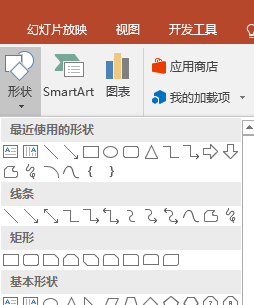
但是插入后默认是带有描边的形状,我们可以通过右键-设置形状格式来调整其具体的颜色,描边,阴影等等效果

第二点,就是重点中的重点-布尔运算,简单讲就是图形的剪切,相交等操作
下面上图文教程!

学会了这招,平时做个海报什么的简直不在话下,分分钟用PPT撸出来
下面是曾经给旅游公司做的海报,如果不说是PPT做的简直不敢相信
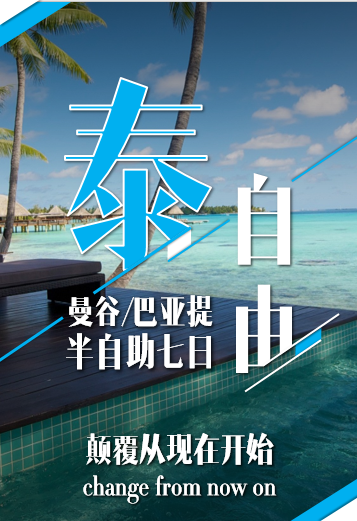
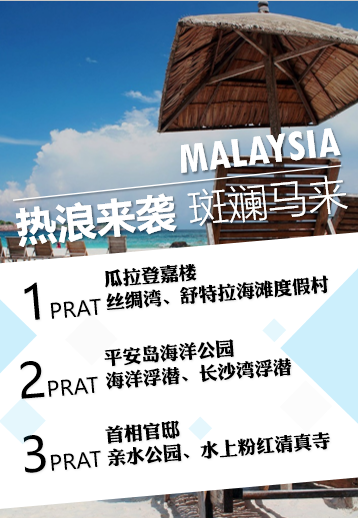
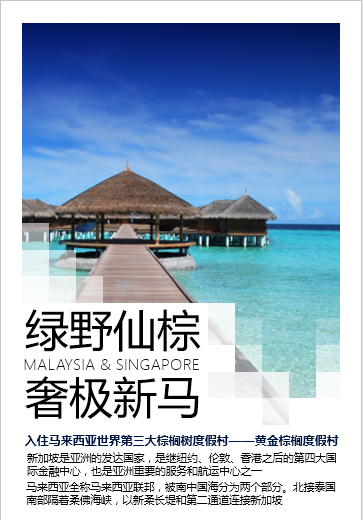
好了,回到主题,学会了布尔运算,怎么做好扁平化PPT?
对于新手小白,做好PPT的关键无非在于图文排版,而又快又好的排版方式就是——借鉴。
https://www.pinterest.com/就拿pinterest来说,在搜索栏输入web flat design,就是搜扁平化网页版式的意思,我们会得到如下结果

海量的扁平化版式素材立马有了啊!那就随便挑一张来试一下

简简单单的一张web,改造成至少5/6页的PPT完全没有问题
下面进入实战
取原图的这个部分来模仿吧

PPT化之后!!
DUANG!
其他的具体形式可以自己多加练习,当熟练掌握之后,PPT可以做成这样

甚至倾斜的版式,比如这样

————————————————————————————————
扁平化的进阶
Material Design
MD说白了就是从安卓5.0开始谷歌采用的一套用户界面设计语言
其动画部分我们暂且不谈,就平面上还是有很多可以借鉴的地方的
相比纯正的扁平化设计,MD着重强调了元素的层次感,即(色块=纸张)这种感觉

对,就是用阴影来强调层次感,同样地在右键-设置形状格式可以调整
在pin上搜索material design,我们可以得到如下结果

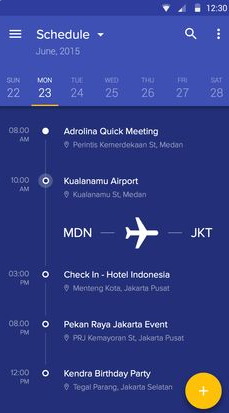

同样可以应用到PPT当中去!视觉效果爆炸!
下面是曾经做的一份仿MD风格的PPT简历



下面是国外的大神所作出的MD风格PPT模板


基本原理相同,用简单的布尔运算就够了!部分页面甚至只需要规则图形即可
关于其中的图标/图片等素材的寻找
见相关回答:
如何找到优质又满意的演示文档(PPT)中可以使用的素材? - 看山不是山的回答你想到的和想不到的,这里都有了!
——————————————————————————————————
更多相关PPT问题:
你是如何从ppt小白一步步走向大神之路的? - 看山不是山的回答 ppt封面如何设计显得高大上? - 看山不是山的回答欢迎来我的小屋和我一起学习PPT
本来这文章不是很合适题目“如何做扁平化风格幻灯片”,因为关注的点可能在具体文档制作上,而我写的是如何准备整个演讲的过程。这两天被编辑翻出来了,我就来补充一下【如何制作】和【扁平化设计风格】这个部分吧。
-----------
刚刚写了一篇长文,讲初创公司如何准备产品发布的演讲
前几天有个资本的朋友打电话过来说应该去参加创新中国大赛。说来惭愧,创业以来我没有做过任何公开的产品介绍,因为一直觉得产品没有打造到能做到自己满意的水平。这里也非常感谢这位朋友和创业邦提供的舞台:)
站在台上,拿着麦克风走来走去,面对成百上千号人,讲自己辛苦打造的产品——这样的事情我比较熟悉——在新东方教了3年托福,这种场面也见惯不怪了。但我绝对没料到临上场时居然会紧张,但这是后话了。从最终的效果来看,还算是成功,从走下台到回自己的座位上的一路上仅百米距离,收了近20位从旁边走出来的VC朋友的名片和约谈。
决定去做keynote到上台共有12天,期间我们调整了产品开发的优先,来配合的效果。在这里跟大家分享一下整个制作和准备的过程。
1. 建立目标
这非常重要,因为演讲一共只有6分钟时间,这根本不够介绍整个项目,所以必须有取舍——基于演讲的目的。究竟是去干什么的?我们的产品还没有上线,数据运营没什么好讲的,同类产品在市场中又比较罕见,所以我们决定主要传播我们的理念,并向大家展示现在已打造出来的产品的样子,这个目的大幅削弱了数据,运营,团队,公司等内容。
希望能target到几类听众:VC,媒体,行业,普通用户。
2. 确定风格和展示方法
展示方式有很多种,除了比较正常的PPT以外,现场的团队有以提前录制视频来播放的,也有像展示作文一样密密麻麻的。有那么多团队上台,除了项目本身,演讲者的风格性是outstanding的重要元素。
在新东方有一种说法,老师们上课大都分成几个流派,无论是早期讲过GRE的老罗、讲托福听力的李丰、讲托福写作的李笑来,还是徐小平老师,找到属于自己风格标签是非常重要的。
当年我的标签是 “英式冷笑话”——与 “美式热笑话” 流派的老师形成两个势不两立的对立阵营。
话说回来,创业团队,特别是移动互联领域的,大家可能都有过一边吃着泡面,一边研究2007年乔布斯发布iPhone的视频的经历。各位创始人被洗脑之后,都争着亲自上台做各种发布会,结果大家也都看过,那个效果也都明白。罗布斯就差没穿高领毛衣了,但是范儿比乔老爷子差别太大了——我这里单指的是演讲,不涉及产品。要说产品嘛,看了和刘翔的对质后就不敢说了。总之,人人都想穿高领毛衣+牛仔裤,但是这事儿跟在新东方一样,不是所有人都适合同一个风格标签的。
2007年,我也看那个发布视频,同时开始在台上给台下几百号人讲解其中的精华。离开讲台后,出于兴趣也不断研究各个产品发布活动。除了乔帮主以外,还有另外一个前苹果的人的演讲值得注意:Guy Kawasaki。
Guy Kawasaki是苹果早期的首席布道师(Chief Evanaglist),他离开苹果后做了VC,鼓吹不少科技创业的理念,包括产品定位,如何寻找Market/product fit,如何找联合创始人,如何做pitch,如何做presentation等等。有兴趣的可以在 这个视频当中了解,非常幽默的同时干货也很多。虽然是2006年的,但是放到现在也非常受用,本身也是一个非常成功的演讲。
其中提到产品定位时,要画象限图,自己的产品永远应该处于‘ high into the right’ 那个位置,这个在后来Jobs发布iPhone时也有用到。
都是苹果的基因,但Guy Kawasaki 和Jobs本身就是两种很不同的标签。不熟悉前者的,现在看看Tim Cook的演讲也能理解这个“风格不同”。纯粹模仿的效果,请参见雷布斯的历次演讲。不过对应小米的用户群体,可能也是足够了,但是对于我们而言,只能呵呵。
再一次,找到属于自己的风格标签很重要。
因此,建议大家基于自己的经历,擅长的领域,产品所在的行业,还有现场听众的属性等,来制定自己的整体风格。我们预期效果是第一次露脸不管产品本身如何,演讲要能给全场留下深刻印象。我们的产品还没有完成,但是希望大家通过这个演示,大概能了解我们团队有怎样的产品能力。我们结合自己的条件优势,选择了简约风格,以讲为主,背后视觉化烘托氛围的风格。
3. 内容准备
生成内容需要更多的时间。在之前规划演讲范围的阶段应该就有好几个板块被提出了。要讲市场现状,产品简介,核心功能,目标用户等等。现在要做的是,暂时不要考虑如何吸引听众,先把自己要传达出去的东西整理一下:把先前规划出来的版块按合理的逻辑排序,先想让大家了解什么,然后再讲什么。拉通走一次,如果发现有版块丢失赶紧补上。每个版块再作一两层级的细化breakdown,补充例子,完善核心的思路逻辑。
我们在操作中遇到了一个严重的问题。我们产品的核心是在UI&UX和两个核心功能上,但是产品的开发没有完成,需要的部分也不是之前的优先级,按照之前计划的进度,到上台那天也不可能出DEMO。常规的做法是把设计页面放到keynote当中做展示。但是我认为这样的冲击力太低,希望能把使用过程的视频无缝嵌入到演讲中。和工程狮小伙伴一商量,得出一个阶段性的优先开发顺序:到离上台还有3天之前,必须要把demo中需要的功能做出来,倒数第三天用demo来录视频并整合进演讲中,有两天时间来彩排。
我需要在产品demo出来之前,提前把所有页面制作好,需要产品demo素材的页面只能靠想象制作。如果不出错,两边同时完工,我还有2天时间可以练习。任意一边超过时间,就不可能达到完美效果。
4. 设置演讲节奏
到目前为止我们都没有开始制作一页幻灯片。
我面前的白板上有了内容板块,已经按照逻辑顺序排好。每块下面都有很多细分的理论和例子——他们可能是树状的。你不确定哪些细节该在什么时候讲?没关系,他们只是逻辑步骤,并不是演讲的步骤——演讲的逻辑一定是线性的。
现在要做的事情正是要加工自己产品的核心理念,这里就充满了理论和案例。不过,无论这些理论咱们论证过多久,对于听众而言,他们是没兴趣听理论的。因此需要把这些理性的内容翻译成他们能入耳即懂的语言。
就好比刚刚遇到的那个Guy Kawasaki,你介绍他是苹果的首席布道师,台下听了可能都处于死机的状态,但是要是你说他的工作就是负责忽悠和洗脑,大家就“哦,懂了”。
引导听众的情绪和注意力是讲故事的核心。在抛出核心概念之前,考虑要制作铺垫,让听众分散的注意力从前一个项目或者手中的手机里慢慢聚集到你身上,这个阶段的内容越简单越好,一但门槛高了听众没跟上,后面的重点会更难传递。相反,如果铺垫的时间太长,会给人留下没有干货,价值不够的印象,这也是要避免的。
乔布斯从上台到第一次讲出“iPhone”用了3分29秒。
咱们讲的时间一共只有6分钟,所以更得需要迅速让听众进入状态:你的产品需求场景。
建议的结构是:通过一些戏剧化(dramatic)的元素搜集注意力,在注意力到达顶点的时候给出核心元素。比如:先用现有的一些其他产品的问题,或者大家平时忽略的痛点,来引起大家的注意,等台下喝水的放下手中的杯子,手机上打字的抬头来看你了,你再抛出产品、理念或者运营数据等等。接着不断反复这个过程:build up注意力,顶峰时收割注意力。不要轻易抛出亮点,应该让观众在最佳情绪上接收到最佳的内容。
这种关于节奏的详细介绍,大家可以看看TED上Nancy Duarte关于演讲节奏的视频: The Secret Structure of Great Talks。
到这一步的时候,我手中有密密麻麻的7页A4纸的内容。所有的大板块都被分解成小元素,根据节奏分布,被串起来成一条线。绝大部分的逻辑和概念都被转换成视觉化的元素了——这还不是具体的图片或者视频素材,而是画在纸上类似导演分镜头一样的图稿。例如讲到产品的时候,背后大屏应该出现多大一个图像,什么内容。先画个草图配合逻辑,之后具体制作幻灯片时再找相应的素材。
当整个演讲逻辑整理出来之后,配合草图,可以尝试看着流程念出来自己的演讲词。不用做到脱稿,因为在实际制作幻灯片过程中还会有很多结构的调整。先反复拉练几次,一方面让自己熟悉流程,卡一下大概耗时。我第一次试讲是12分钟,比需要的多了一倍。另一方面让团队小伙伴听听,观察一下他们在什么时候失去注意力:打哈欠,看手机,交头接耳,目光呆滞,流口水都算失败。
找到失去注意力的节点后,换更轻松的说法,用更有意思的表达方式传达相同概念。同时大幅提炼和压缩这个部分的内容,本来5句话解释,浓缩成两三个关键词。如果不是很关键的,干脆直接砍掉,直到整个流程听下来比较完整和流畅自然,大家的注意力基本都在,没人流梦口水为止。
5. 制作Keynote
现在可以开始制作幻灯片啦!很多朋友准备演讲,一来就省掉上面所有的环节,直接从做幻灯片开始。我只能说,如果我们同场,你必然被秒。
在工具选择上,两个产品的选择keynote or Powerpoint,真的可以体现苹果和PC/Android的理念差异。近来老乔对国内创业团队的影响很大,模仿其演讲的也很多。对于我们而言,产品设计、视觉表现本身就是我们产品的特色,所以自然选择了无论是功能还是审美都强大很多的keynote(不过后来也因这个选择在现场遭遇严峻的状况)。

Keynote和PPT也都是工具,见仁见智,强迫使用不熟悉的工具,肯定也出不了好效果。
关于风格选择:扁平化?
如果你要做的是一个用来阅读的演示文档,那么扁平化这个现在比较流行的视觉效果,对阅读的信息传递确实有些帮助,主要是化繁为简,强调内容多过强调表现形式。但是如果你要做一个现场演示类的,比如我整篇文章在准备的这种,那么扁平化不一定是最合适自己的风格。我们这里讲的扁平化是特指视觉风格,如果是产品设计,可参考我在另一个问题的回答( 交互设计领域的扁平化设计,还会持续火热吗? - Mingke Luo 的回答)其中原因就不在这里深入了,一个典型的例子是,扁平化的大力倡导者在APPLE WATCH的发布现场的演示视频就不是扁平化的。
另一方面是表达什么内容。对于概念的传递用扁平化风格可能比较合适。而发布和展示产品的时候就不大合适了。我们的内容有前面20%的内容是表达概念,产品展示在中间,后面结尾是用20%的概念结束。在展示概念时大量使用视觉化的表现,相比文字,可以让更容易聚集观众的注意力。这是我们的首页例子:
我知道绝大多数团队都是用一句话来描述主题,而当用户在看过几个展示后,会开始出现认知疲劳,所以我选择用icon来代替一句话的描述。

这是我的Keynote首页,用来在从台下走上台的过程中展示基本概念。让观众在没听到正式的介绍前,先用图片来引起他们的猜测和联想。
上台后正式开讲时按下翻页器,第一句话就解释这几个图标的意思

从前一位演讲者下台到我上台,预设几十秒时间,我们想利用这个时间做个铺垫。而设置的上台第一句话就是介绍我们是做什么的——以此来解开用户看到图片后的疑惑。
我们的理念是尽可能的视觉化(跟产品一样),尽量避免单纯的文字出现,除非引用,绝对不会出现完整的一个句子。大段的文字是绝对的禁忌,因为台下的没人会读字。
这就意味着有大量的图像素材需要准备,用来代替文字。我们根据上一个阶段整理出来的那7页密密麻麻手稿,确定了大概的素材,包括视频。为了节约时间,团队的一个小伙伴专门负责按照需求制作素材,每一个图标或者图片都按照统一性出图,然后按照手稿草图的布局做成一个单独的文档。等核心逻辑页面完成时,再合并两个文档。在这个阶段,我们不会在素材上套用动画效果,包括翻页动画。
完成初稿后,再召集小伙伴儿先拉通走几次,根据时间和大家注意力的变化,调整页面内容的分配。按照我们的风格,我们需要严格的引导观众的注意力,因此在同一个画面,不可能出现两个并列的要点。一边走流程的时候,一边考虑,哪些效果需要动画效果,怎样的动画效果符合演讲的逻辑。
比如讲到一个递进关系的时候,动画可以用展开效果;如果第一次提到一个概念时用的【向上翻转出现】的动画,那么再次提出这个概念的时候可以用【向下翻转出现】的动画,这个细节可以帮助观众隐约感觉到,哦,这是刚刚提到过的概念。
展示产品的素材部分,我们选择视频,因为我们自身产品非常强调视觉化,展示时用静态图片会让效果大打折扣。在工程狮连续几天通宵之后,我们终于按时在上台前3天,搞出了DEMO。准确点说,这是只是一个能体现视觉化的demo,很多相关的后台服务功能都没有做好的。
我们开始按照草图上的素材要求录制视频。越狱后录制屏幕视频,抽出关键帧做图,在加上keynote的几个过渡效果,让整体展示能平滑过渡。

Keynote对视频的支持很强大,左边为静态,右边在实际展示时是产品动态的效果,非常平滑,看上去就像是用大屏使用手机的效果。
整个展示我们使用了大量的视频,并且平滑嵌入在keynote当中,让整个演讲不会被中断——无论是逻辑上还是视觉和听觉上。
预计以后的产品发布将会完全的互动+动态化,合理设计的动态效果将完全代替静态图。就算是介绍一个产品正面照,都应该是有细微动态效果的。文字?不是punchline基本不会再出现了。
6. 练习与修改
练习与修改所需的时间,基本等于前面所有时间的总和。
增加动画效果后,一定会增加整个演讲的时间。在我们精炼内容后,再加上动画,我们的时间依然卡在9分钟,超出要求3分钟。这时的麻烦是,看到哪里都觉的不能减少了,不仅觉得这些内容重要,还有删掉一块就会剪断整个演讲的flow。
个人不建议写逐字稿,一是容易让整个语言使用变得正式和官腔,二是现场背逐字稿很容易让人感觉缺少情感,引起共鸣会更难。好处是,对于演讲经验不丰富的人,逐字稿会提升自信。
我的做法是把整个逻辑流程和所有的视觉元素包括动画效果,完全记下来。讲第一个效果的时候,一定知道下一个要点是什么,用什么过渡。练习的关键是:不要轻易重来。如果讲的时候突然遇到问题卡住了,或者讲跳到另一个点了,不要这个时候放弃重讲,要赶紧想办法接着继续讲,直到讲完。讲完后要注意,如果练习时讲着讲着卡住了,那么很有可能之前设计的逻辑的flow是不够通畅。可以考虑借用刚刚跳跃的点来修改逻辑流。讲着讲着跳出来的想法,往往是更加自然的。
反复练习,拉通讲10、20次,基本上整个演讲应该很熟悉了。演示文档基本就准备完成啦!实际上,我是在9月1号半夜准备完成的,还有一个整天的时间继续磨练。
另外,如果能设计听众互动是绝对的加分项。
这并不是要台下找个志愿者或者上面问下面回答。咱们见过好多次,台上的人问:“大家中午吃的好么?”,台下上千号人,一脸严肃,毫无反应。等咱们变成老罗了或者雷布斯了,或者积累了大量粉丝听众的时候,这招可行。上台挥个手,下面也会欢呼的,现在嘛咱们就忍忍。
这里指的互动,是一些简单情绪变化。在练习的时候也需要注意,找些小伙伴来听(最好换几个没听过的,听过的放回去继续敲代码),观察他们的反应,当他们发出“啊,哦,呃”这样的轻轻的感叹的时候,配合一下,停两秒等他们反应完——这就够了。注意,练习时听众的反应会在现场被放大。如果练习时有人笑,那么现场是必定有人大笑——没什么比听众对你笑更让人有信心的了。如果有更多的准备,可以配合一下大家的反应,当有人点头的时候可以补充上:“我们也觉得这是一个不错想法”之类的回应。
不过这一点我们在这次演讲时并没有发挥出来,因为准备时间和演讲时间都太少。
tip: 请不要让听你练习的小伙伴刻意模仿笑声、鼓掌或者喝彩...
7. 上台前准备:踩场地
就算演示文档准备得非常好了,上台之前一样有很多需要注意的。
首先就是踩场地,熟悉硬件。我在DEMOCHINA的上台时间是3号下午,在2号下午的时候,创业邦的小伙伴就召集大家做了简单的试讲。但是直到那个时候,大家都不知道现场能不能播放KEYNOTE。
这个薛定谔的猫一直存在到晚上去演讲实地踩点的时候。

2号晚上,所有的创业团队到了现场。这时需要四处走走,了解现场大概会有多少观众?离讲台最近的观众会有多远?他们能否看到身后大屏幕上的字或者小图标?插翻页笔的终端离讲台的距离有多远,遥控会不会有延迟?自带的翻页笔能不能用?如果是公用的翻页笔,那么交接是找谁?台上会不会有演讲台?是不是固定位置,还是允许走动?如果有摄像设备,那么在台上的理想活动范围是多大?有机会最好先上去走走,经验不足的可以上去想象一下下面全是人的感觉。
创业邦的安排考虑比较周全,现场的团队基本都上台去走了一趟。中间大家不断找到各自的问题,要么视频播放格式不对,要么没有声音,要么字体出现问题:自己的文档不含字体,那么放到公用的播放设备上很可能出现排版字体的问题。大家现场遇到问题就修改,以确保第二天实战不会有错。
这时,我们选择keynote这样“非主流”的工具,让我们遭遇到一个巨大问题。薛定谔的猫挂了——我发现现场用的是Windows的系统,根本不支持Keynote。
同场所有的团队,只要使用Keynote的都不得不转换成PPT。这时已经晚上8点多钟了,对于幻灯片比较简单的团队而言,这个过程很容易,不涉及动画视频等效果的演示,可用自带系统转换,再稍微调整一下版面和字体就能用。但是对于我之前准备的上百个细微动画而言,整个通宵过去都不见得能弄完。而且,更重要的是,整个效果会大打折扣,因为很多Keynote的效果,PPT根本没有,或者实现非常困难。
当时所有的团队都排着队试讲,我根本没有心思练习,不断的跟现场负责技术的团队沟通可能的解决方案。同时,在现场做了一个简化效果的版本以防最糟糕的情况出现。负责我们专场的创业邦的小伙伴也很着急,大家研究一番后发现,最可行的方法是在上一个团队演讲完后的十几秒时间里,用我自己的macbook接上现场的大屏投影设备,切换到我的macbook,并把翻页笔插到我设备上,而且就算这样,最根本的问题是:macbook不支持VGA接口,需要转接器。此时已经半夜11点半了,大家都准备放弃了,但这意味着之前所有准备的效果都付诸一炬。
“我刚刚在某宝上找了一圈,在所有杭州卖转接线的卖家里,说服了一个现在起床,在一个小时内送到现场。”——远在办公室助阵的小伙伴给我打来了电话。
直到近半夜一点的时候,我终于看到了这个:

感谢现场团队的耐心,能理解和忍受我不断的坚持
不好意思,咱们不妥协。
8. 上台
第二天一觉睡醒已经11点了,错过了开幕,离下午上台还有几个小时。到现场后,现场团队照顾有加,大家都担心现场切换会出问题,也做了预备方案,一但切换时出现问题,我马上下来,后面一个团队再迅速上台。再赞一个!
随着上台的时间临近,我居然感觉到了好久没有体验过的紧张。相信现场上了场的小伙伴都有类似的感觉,不管怎么默念都可能出现讲不溜的情况。我做了两件事儿来应对,供大家参考,第一是理性的告诉自己之前已经成功完美的练习过了,其实内容已经OK了,这个时候是情绪作怪,上台开始后自然会好。
此时得说服自己相信之前充足的准备,此之谓:“Fake it, until make it”。
第二件事,就是上台后,不要着急马上开始讲。虽然计时已经开始了,深吸一口气,接过翻页笔和麦克风,多走几步,走出那个角落,走到舞台最中间,用几秒钟安静的从左到右看一看台下,然后告诉他们,我是谁,我来做什么。
一边讲的时候,看到台下的评委掏出手机,开始拍我身后的大屏幕时,我大概了解不管产品本身如何,之前期望的演讲效果,也算基本实现了。
现场很多小伙伴都讲的非常好,也认识了很多新朋友,很有意思的一次经历。再次感谢推荐我们的朋友和创业邦提供的机会,让我们有第一次公开展示的机会,也让我们小团队感觉到了:We are ready.
希望能和大家多多交流
The world is full of giants.
We wait until they get sleepy.
Wait until they get so big they can barely move.
Then we walk out of the shadows, quietly walk out of the dark.
And strike.
既然问题的侧重点是扁平化设计风格,
那我们先来看一下主流的扁平化设计风格长什么样:
我请教了身边的美女设计师,她很轻蔑的翻了个白眼,
发给我两张图。
like this:

and this:

是不是很有feel,当我看得如痴如醉时,美女设计师冷冷的说,
“不就是插图多一些吗。”
没错,所谓的扁平化风格设计,与插图素材的运用有密不可分的关系。
我随即采访了几个非设计科班出身同事对于这种风格的看法,
得出了下面这张较为严谨的逻辑树状图。

设计的原理其实万变不离其宗,
排版布局、色彩搭配、虚实变化、灵感创意等等,
到如今快节奏的工作环境下,谁手中掌握的素材越多,
就约容易快速打造一份好看的PPT,素材逐渐成为重要的筹码。
就拿扁平化素材来说,网上的确有一些免费的网站,但是找起来也费劲啊,
眼睛都能给你看瞎也挑不出满意的素材。
去别的成品里扒拉素材吧,还得导出AI再导入PPT里,也很麻烦。
iSlide 最新版本推出的插图库功能中,
可以添加矢量插图,
并且在PPT中灵活编辑调整、自由放大缩小。

通过分类 / 搜索,快速找到适合的插图,点击即可插入到PPT当前页面,
PPT中的任何形状 / 组合,甚至是图片 都可以使用插图替换。

不用再受限于PPT模板,可提供更多灵活组合的设计,

以上功能,为你省去搜索挑选素材的时间,
欢迎下载体验:
iSlide--让PPT设计简单起来!
同时欢迎关注iSlide微信公众号,ID:iSlidePPT。
前方多图预警!!OAO!!多图!!流量党慎入!OAO!!
PowerPoint做的
正好赶上自己要做这么一个课设的ppt,首页参考了一下顶楼的答案
就是用一些最基本的动画属性,比如淡出放大缩小飞入之类的,很简单,但是需要耐心
还需要动脑筋,想想基本动画之间怎么组合之类的。
for example 快速的路径+快速的淡出(0.3秒左右)等等
~~~~~~~~~~~~
突然发现自己好像写的太简单了。这样肯定火不了啊喂!!=A=!!
怎么实现这种ppt的效果首先要了解一下material design(以下简称md)的设计理念
对于这个我感觉我还是有一定发言权的,我是程序猴-_-
下面就让本猴子来用通俗的语言bb一下怎么做ppt=w=
首先需要了解一下md的基本元素
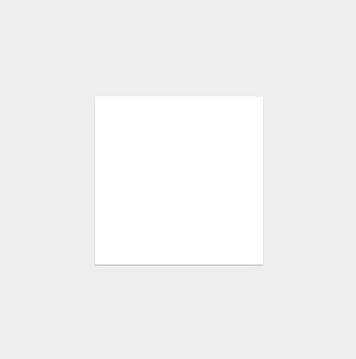
没错就是这货=w=,卡片。卡片式md最基本的信息载体,但是也有很多注意事项
卡片不适合展示较多的文字,会显得很乱,最好的形式是图标+主要文字,内容由演讲者来搞定(用嘴说)。而且内容的话一定要留出足够的边距。

没错,就像这样=w=,大理论不说了,一张图足以说明一切
然后动画速度很重要。一般小范围动作的动画不要超过0.3秒,加速曲线参考红色=w=

谷歌官方的解释是加速的动画显得有活力,配合md高纯度的配色视觉冲击力更强=w=
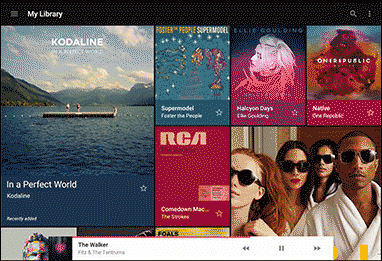
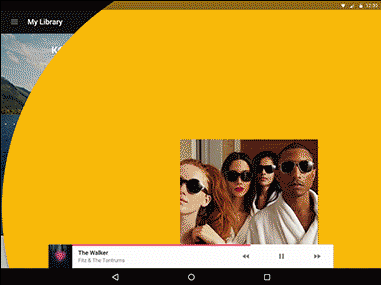
这个是一个转场的例子,单独拿出来说很有必要。md顾名思义,所谓material是不肯定瞬间消失或者出现的。所以出现的方式一般是从屏幕外面进入,而消失的方式常用的无非放大缩小,配以淡入淡出效果。两个页面公用的元素就直接移动。或者翻转之类的,还能起到引导视线的作用。
然后是颜色
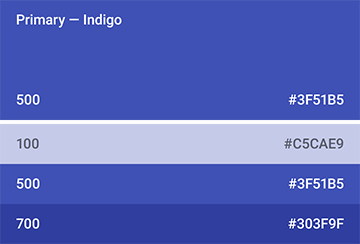
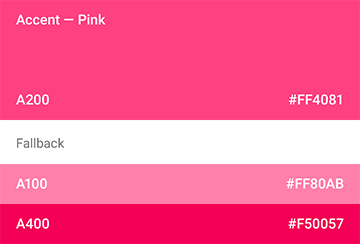
讲道理md的颜色简直不能再护眼了。。-_-
不过它的视觉冲击力确实非常强烈。颜色没什么好说的,不是艺术生估计自己选不出来好看的配色。直接上一个干货
Material Design Color Palette Generator。md配色板。简单实用,十六进制颜色可以直接扔到ps里面。
这里要科普一个小知识。例如#F50057这个颜色,它本身是不带有透明度信息的,如果你想要类似半透明的属性的话,请把它改成8位的十六进制颜色。例如#xxF50057,xx的取值从00到FF不等,前两位就是透明度。
至此Material Design的规则就介绍完了。
原文参考
重磅教程!帮你全面彻底搞定Material design的学习笔记==============================================
下面说说怎么用ppt来实现这个东西

其实感觉没什么好说的。。这个东西只能意会不能言传。。但是我强行给你们说一波= =
首先你的素材一定要弄高清的。没人会喜欢看一款模模糊糊的 婆婆特 = =
我的ppt用的动画都是最基本的元素。飞入飞出,淡入淡出,基本路径,还有放大缩小,没了 = =
举一个例子来说明一下

这里我用了一个强调的放大动画,全程减速结束,时间大约0.2-0.3


然后这个图标 用了一个自带的路径+强调缩小,好像叫向下右转之类的,同样,全程减速,时间0.2-0.3


下面右下方的小字我用了向右的路径加快速淡出,也是全程减速,0.2-0.3

后面的卡片和字体,飞入+淡出,参数同上



顺便一提!字千万不要用纯黑!太难看了!
以上 =w=
1.把发布会要讲的东西梳理好。
2.请个牛逼点的设计师。
说实话,除了几个设计师的答案,其他几个顶部回答都是什么垃圾玩意?不是说废话就是瞎猜,我很好奇你们搞过发布会吗?
点赞第一那个,你用了我两张做乐视乐小宝发布会的keynote,你能给我撤了么?
还有好几个用小米手机和乐视手机发布会图的,你都不知道我当时是怎么和设计师把这玩意憋出来的,你在那瞎逼逼个啥?
还有一群拿着keynote说ppt的,死一死好么?
优秀的ppt需要长脑子的策划、有想法的设计师,还有钱。
故作玄虚的不是想推广软件就是想搞骗钱培训。
利益相关:小米、乐视多个发布会负责人。
这道题我太有发言权了!!作为跟PPT打交道多年的社畜,看过上万份优秀扁平化PPT,接下来就从下面4个方面,给大家解释下,怎么做出扁平化的PPT。
1、扁平化设计风格是什么
2、扁平化设计风格用于PPT上的好处
3、扁平化PPT制作技巧
4、相关网站推荐
一、扁平化设计风格
扁平化概念的核心意义是:去除冗余、厚重和繁杂的装饰效果。
而具体表现在去掉了多余的透视、纹理、渐变以及能做出3D效果的元素,这样可以让“信息”本身重新作为核心被凸显出来。同时在设计元素上,则强调了抽象、极简和符号化。
扁平化特点有4个:
- 以内容为核心
- 风格极简
- 多使用基础形状的组合
- 注重排版,善用栅格系统
二、为什么扁平化设计受到热捧
扁平化设计的核心就是去除冗杂的装饰效果,突出重点信息。所以扁平化的好处就是降低视觉疲劳和审美疲劳;突出重点信息。
我们看下面三幅图的对比:
一边是饱受赞誉的小米发布会和苹果发布会的PPT,一边是被群嘲的前百度高管的PPT。



想想下午,你昏昏沉沉的坐在办公室里,听着冗长的会议,看着屏幕上的PPT。
如果眼前放映的是图三的PPT,大面积深饱和度刺眼的蓝色,直逼你的眼睛,我相信不久你的眼睛一定会感到疲劳,真辣眼睛。

其次,我相信你的注意力肯定会被图三这位漂亮的妹纸给吸引过去;不知道此时台上人的讲解重点。
但是通过如图一,图二这样的扁平化设计PPT,不仅会让我们更加容易知道PPT的重点是什么,降低了我们的认知难度,而且简单的PPT界面也不会给我们过多的视觉压迫,让我们产生视觉疲劳。
三、扁平化设计的技巧
3.1 拒绝特效
扁平,顾名思义就是平面的,二维的;所以我们设计的时候,避免采用3D立体效果。
这个概念最核心的地方就是放弃一切装饰效果,诸如阴影、透视、纹理、渐变等等能做出 3D 效果的元素一概不用。所有的元素的边界都干净俐落,没有任何羽化、渐变或者阴影。

上面的扁平化PPT,采用扁平化图标,让观众一眼看出男性、女性所占比例不同。采用的二维简单的图片展示,没有过多的线条。
采用特效,容易造成观众视觉疲劳,与简约的扁平设计风格相违背。
3.2、仅使用简单的元素
扁平化设计中使用到很多简单的UI元素,比如按钮和图标。这些简单的元素,可以保证我们的PPT要展示的东西更加的直观,不需要过多的解释。
我们看到下面这张PPT,里面采用了大量的简单图标,让观众一目了然。
如果简单的用几个字堆积,来展示要讲解的主题,一则显得PPT乏味无趣,缺乏美感;二是没有这么直观,印象深刻。
但是过多的复杂图标的使用,也会让观众产生审美疲劳。

3.3注重排版
因为扁平化设计的元素更简单,所以排版的重要性就更为突出了。
a、字体大小应该与匹配整体设计


上面两张PPT是来自同一份扁平风PPT模板,字体没有固定的大小,但是和整张PPT是匹配的。不同层次的字体大小不一样,同层次的字体大小一样。
b、字体选择上可以选择使用简单的无衬线字体

「衬线」指的是字形笔画在首位的装饰和笔画的粗细不同,所以「衬线」又被称为「字脚」。而无衬线体则没有笔画首尾的装饰,所有笔画的粗细也相同。
因为无衬线的字体结构简单,在同等字号下,无衬线的字体看上去要比有衬线的更大,结构也更清晰,所以扁平化设计偏好使用无衬线字体。
推荐字体:微软雅黑;方正幼线;方正细圆,方正兰亭。
c、文案精简、干练

很多时候,如果PPT上面的字迹密密麻麻,会PPT失去美感,而且可读性降低。所以扁平化PPT的文案精简、干练,把关键带内容突出,让观众一目了然。
3.4关注色彩
扁平化的设计,已经精简了文字,背景;那么此时的设计,可以用色彩为PPT增加些亮点。
颜色天生具备一种情感和辨别功能,不同的颜色带给人的感受也尽不相同。
来看着几张PPT:



扁平化设计本身就没有过多亮眼的元素,所以在色彩的选择上会更鲜活,不至于让PPT看起来过于沉闷。
其次,扁平化设计,用多色块来凸显文字。这样既不影响效果,也不影响文字,同时整个页面看起来更具有设计感。
3.5、极简主义
扁平化PPT会采用极简设计,用最简单的方式,展现需要表达的东西。这样才能让观众一目了然,知道讲解的主题是什么。
在很多演讲或者发布会中使用的PPT,都采用扁平化风格,背景极其简单,文字只有演讲的主题,没有过多的文字干扰,以便让听众更多的把注意力放在演讲者身上。

四、相关网站推荐
扁平化PPT看起来好看,简约,但是真的要自己做一份那可不容易。因为在看似简约的背后,其实大有学问。
那新手小白怎么才能在短时间内做出高质量的扁平化的PPT呢?
其实大部分的时候,小白套用模板就可以了。在此,我也给新手小白推荐一些我珍藏很久的宝藏网站:
1、 吾道幻灯片Woodo.cn
界面简单,操作方便,网站里也有超多扁平化模板!

在素材中心,用户可以任意添加自己喜欢的素材,比如GIF, 动态,矢量等,应有尽有。

支持多人同时在线编辑,自动保存同步,手机管理文档,一键导出,简直不要太方便,再也不用担心辛辛苦苦做的PPT忘记保存啦!
2、 Flat UI colors (free)
这个网站里有很多扁平风PPT可以用上的颜色。

Flat UI colors是非常简单的网站,展示了扁平化设计中最为流行的色调。用户点击便可以得到RGB和HEX色码。
3、 ColourLovers
COLOURlovers是以色彩为主题的专业性社交分享网站。

ColourLovers中的用户已经打造出多种多样的配色方案。用户可以评论、投票,可以从中获取设计的灵感。用户可以自行设计扁平风PPT所需要的颜色。
4、 全景网
中国领先的视觉内容提供商。

全景网整合1.5亿张正版图片以及千万高清视频资源,可以给用户制作扁平化PPT提供素材。
5、 千库网
是国内深受用户欢迎的PNG图片素材网站。

千图网以“做设计,不抠图”为口号,以免抠PNG元素为核心,衍生出背景图库设计模板、艺术字库、原创插画、办公文档、视频音频等细分设计素材,这些素材非常适合于用在扁平化PPT中。
以上,是不是滑到手都酸了?
不点个赞再走吗❤